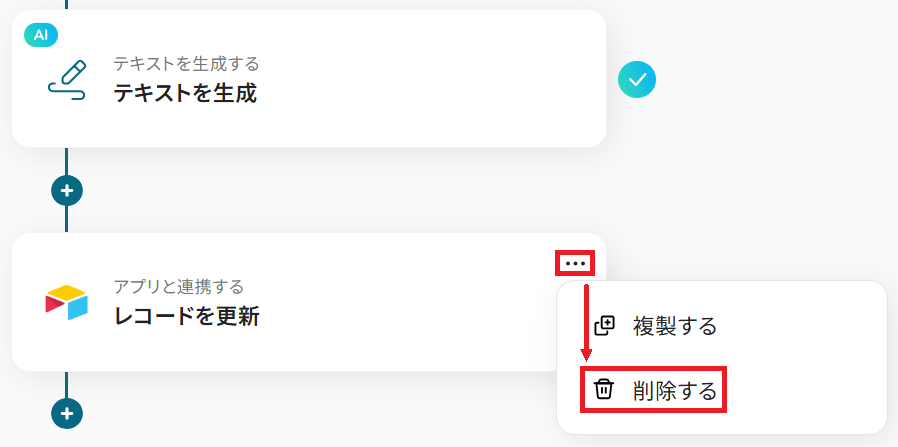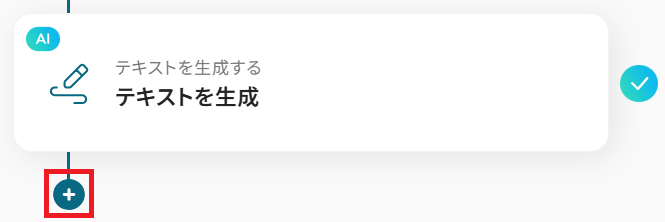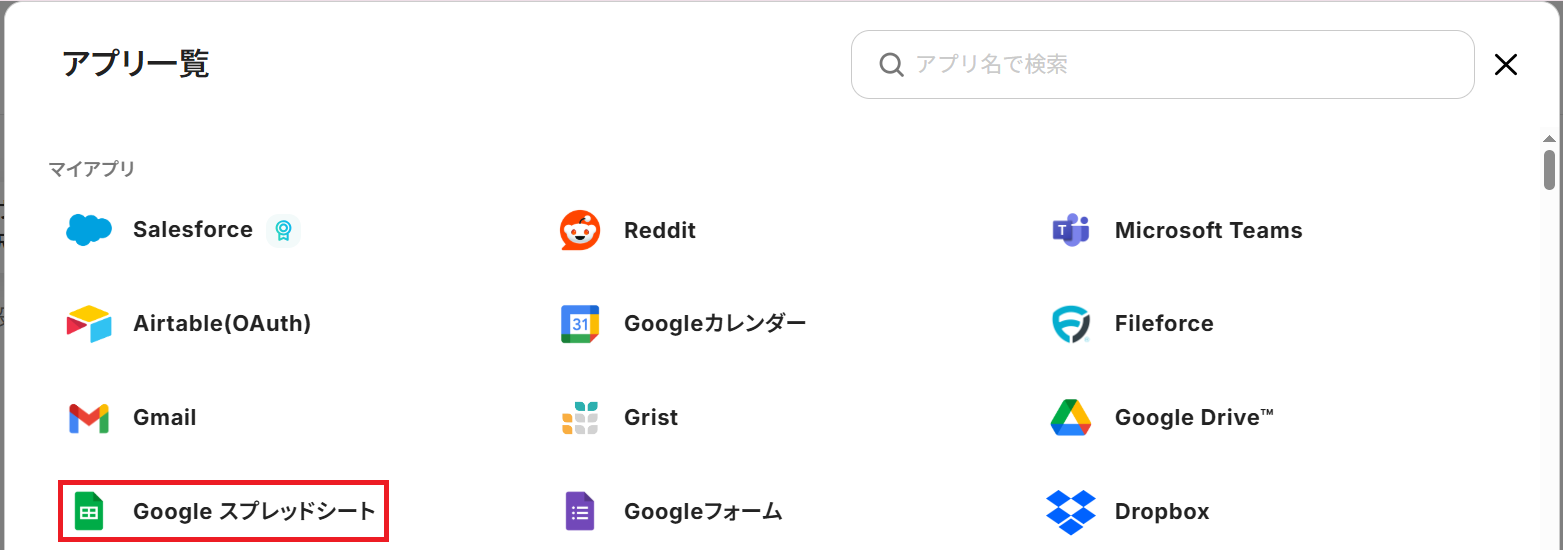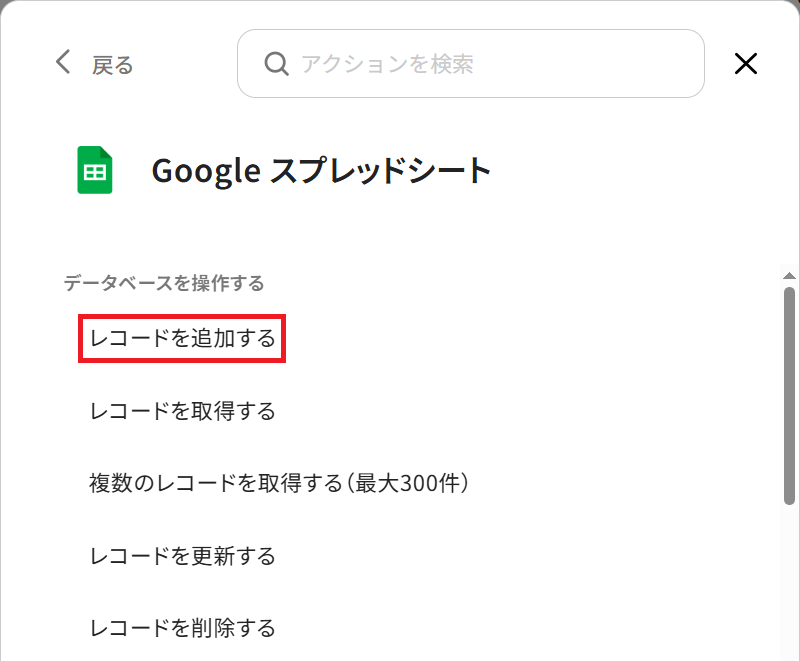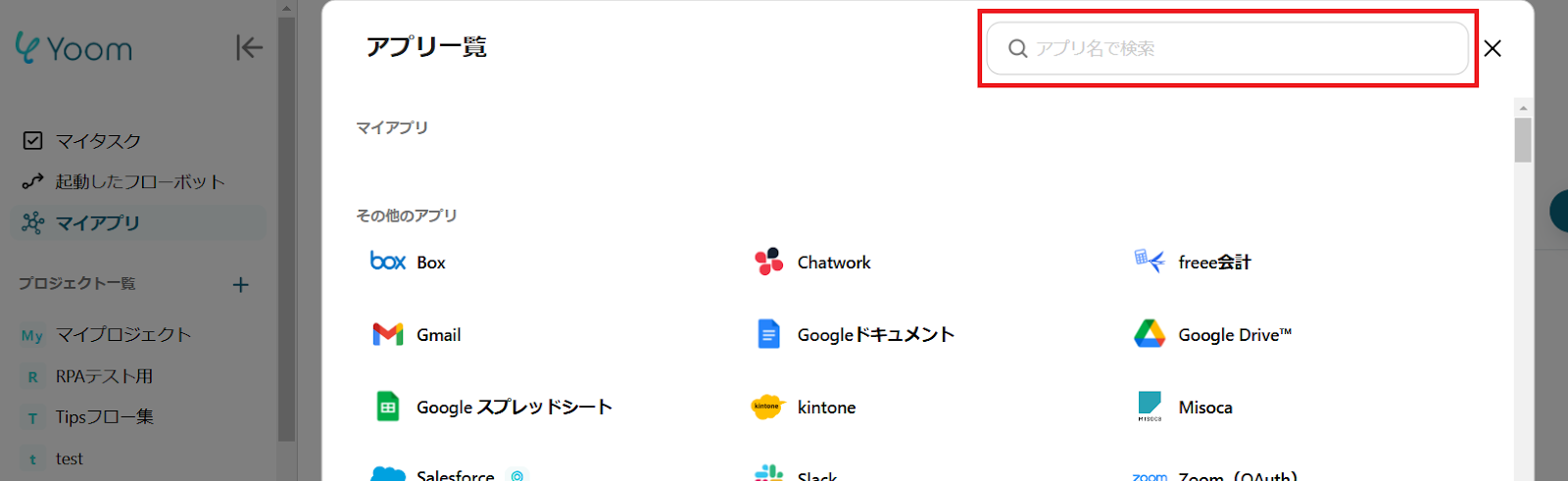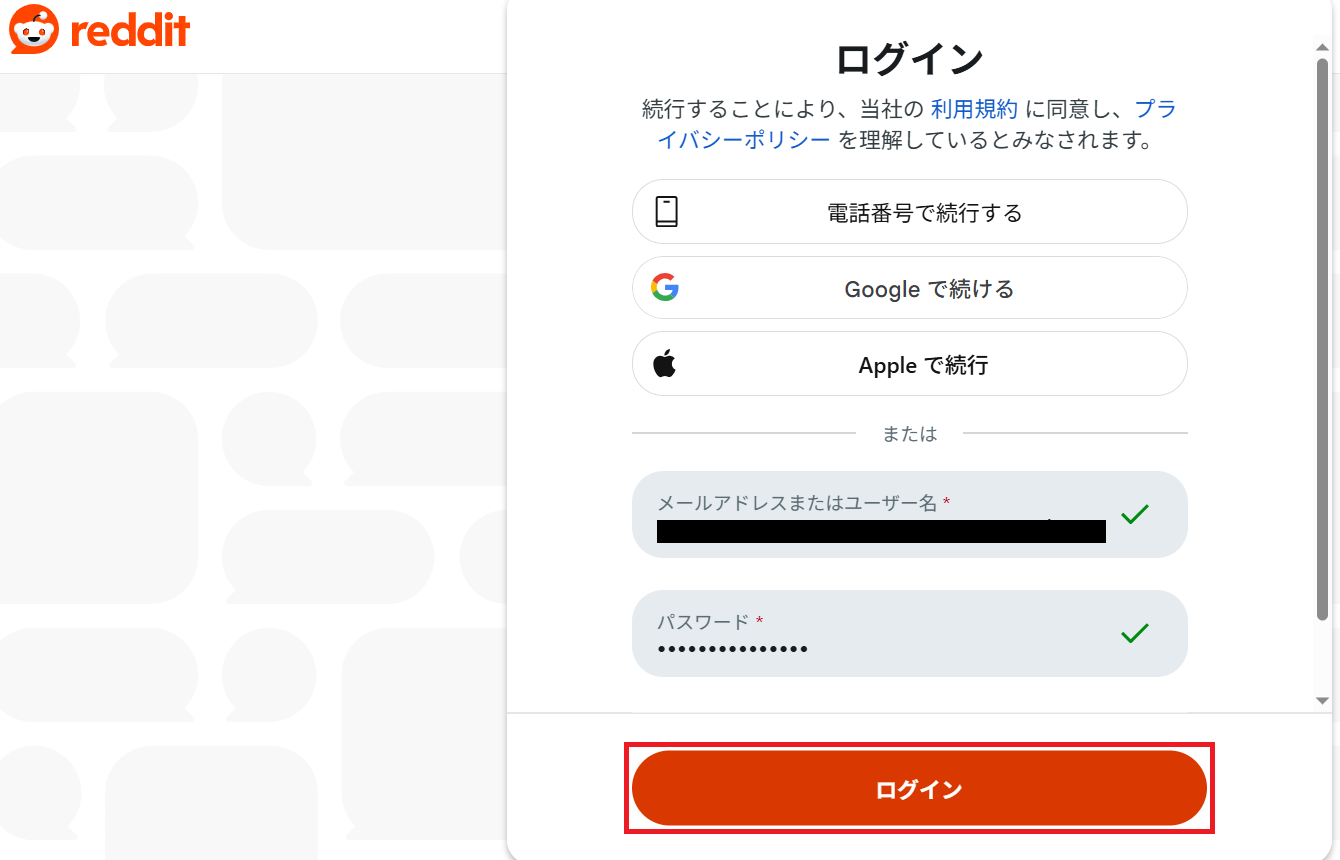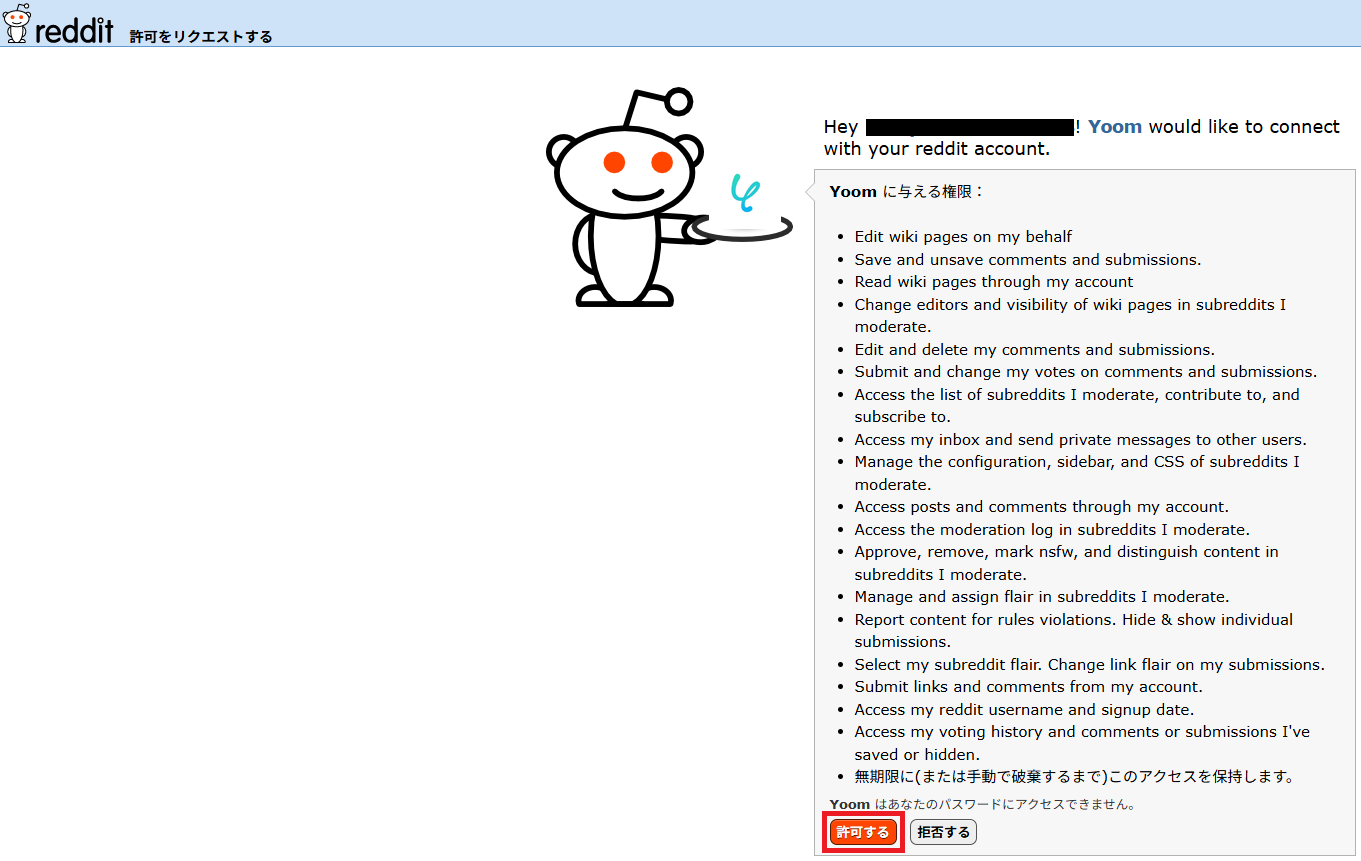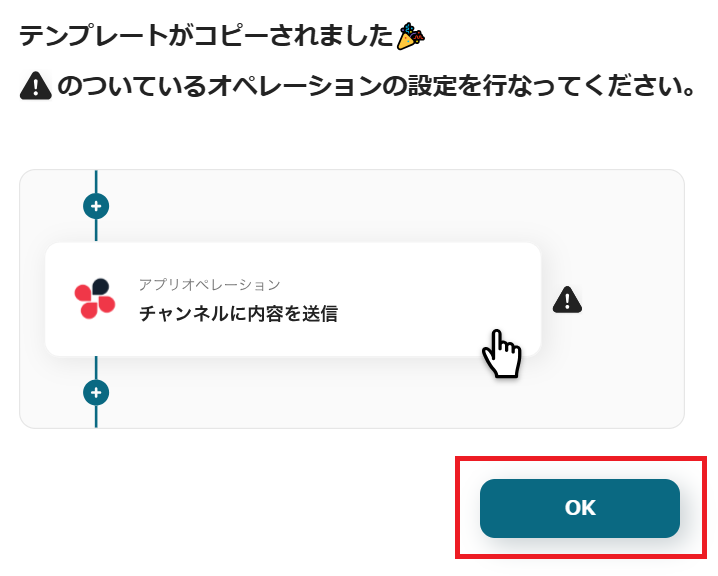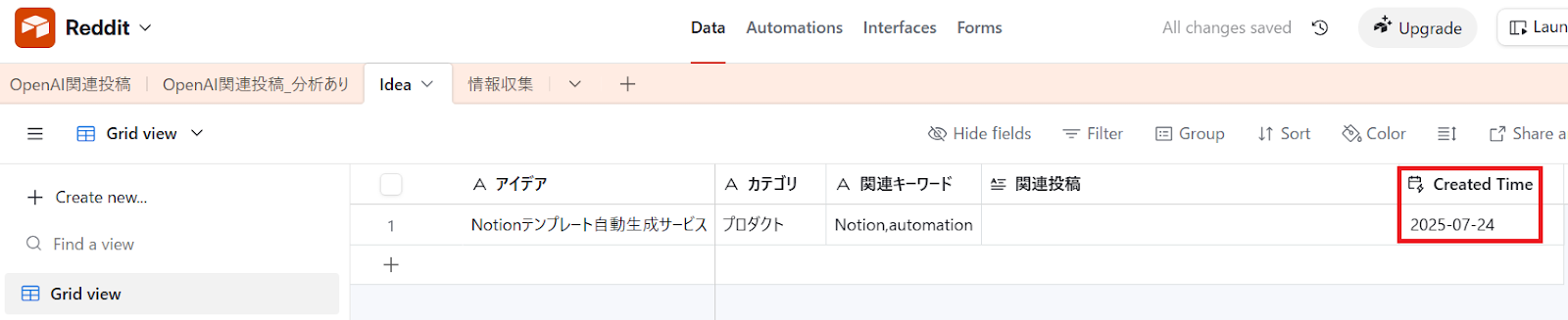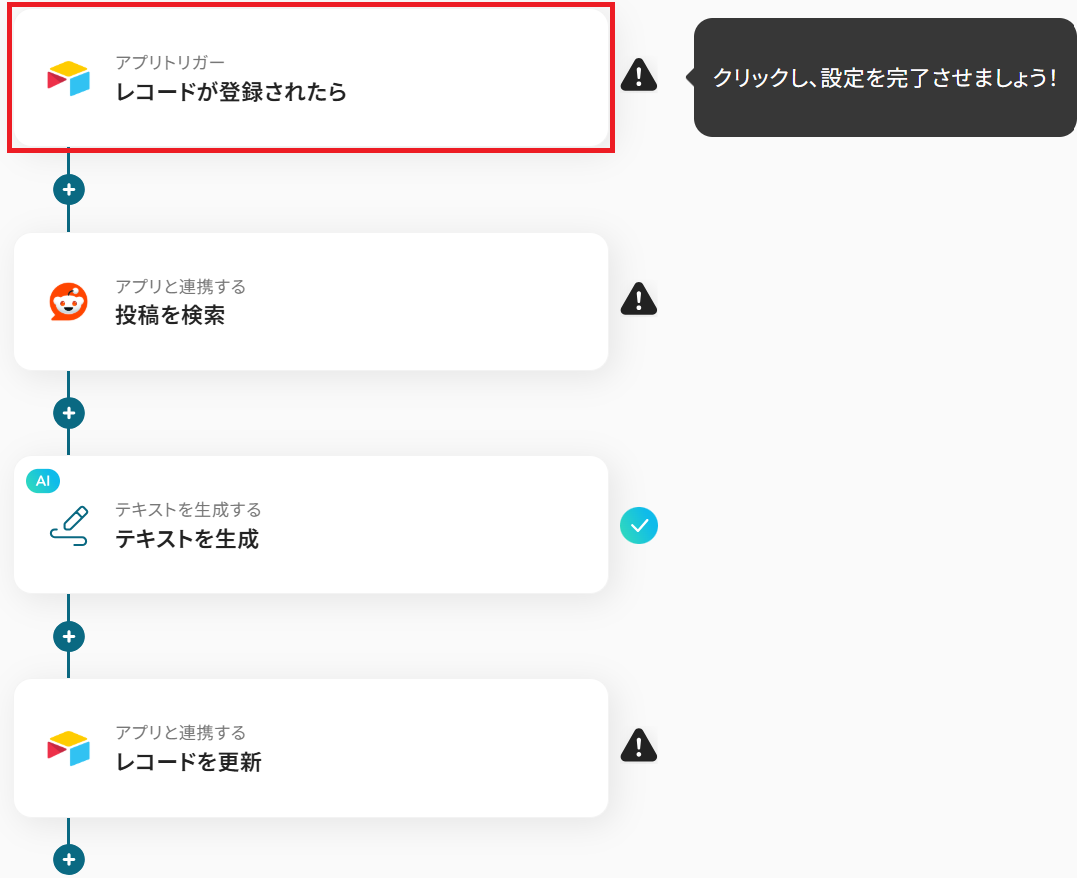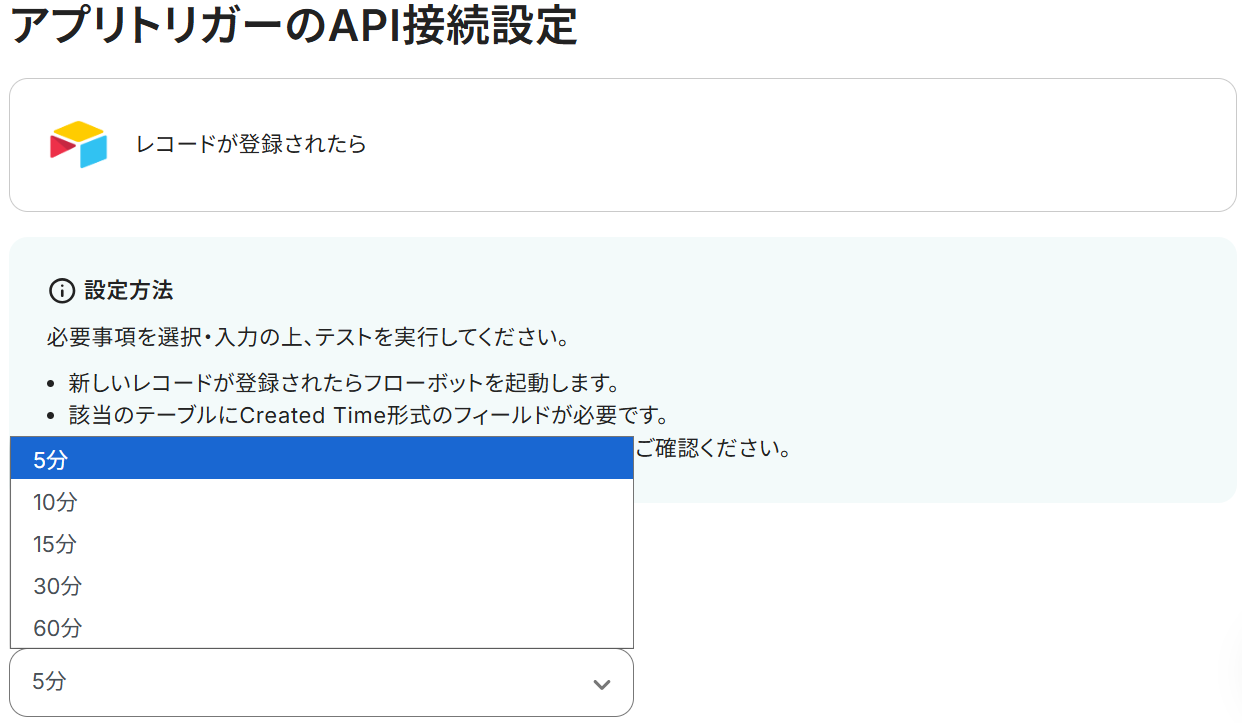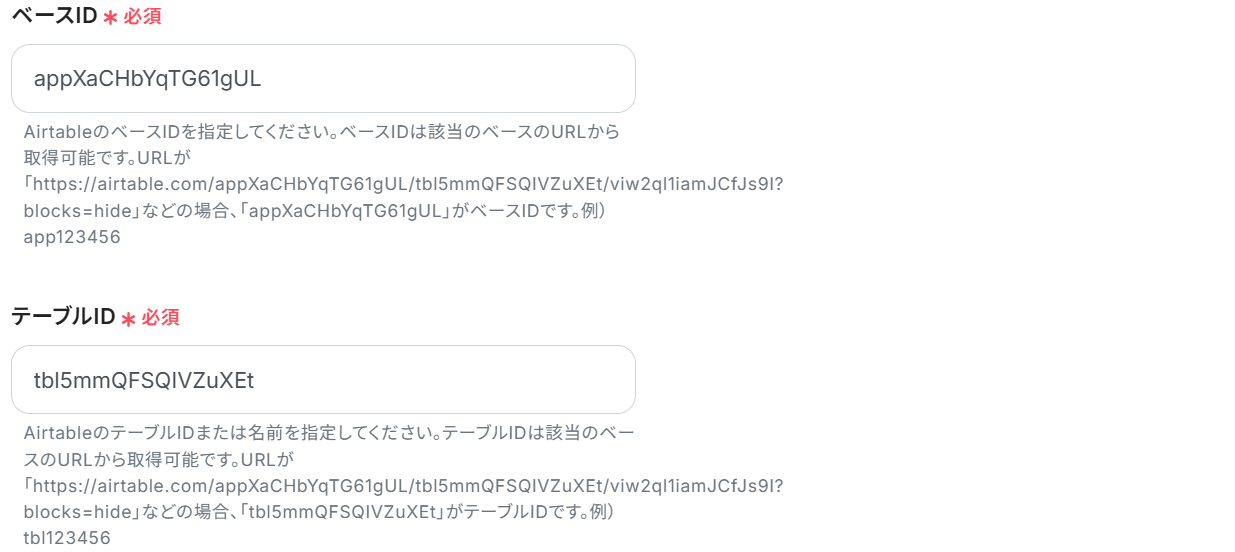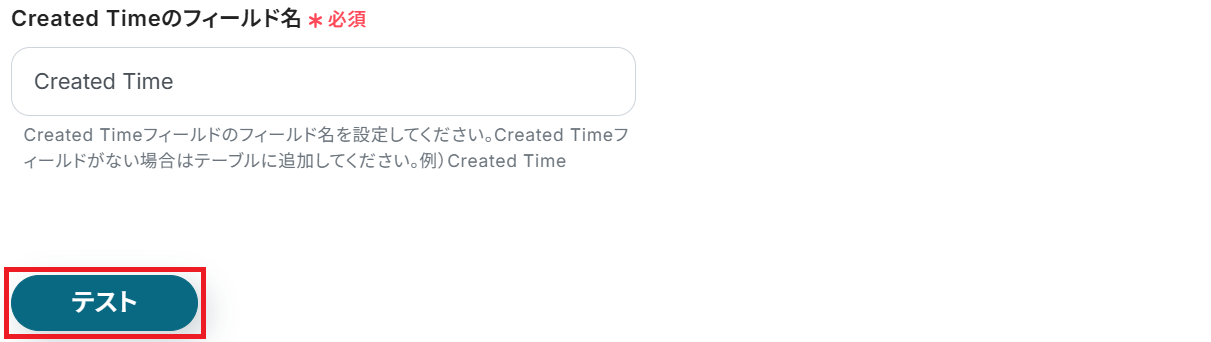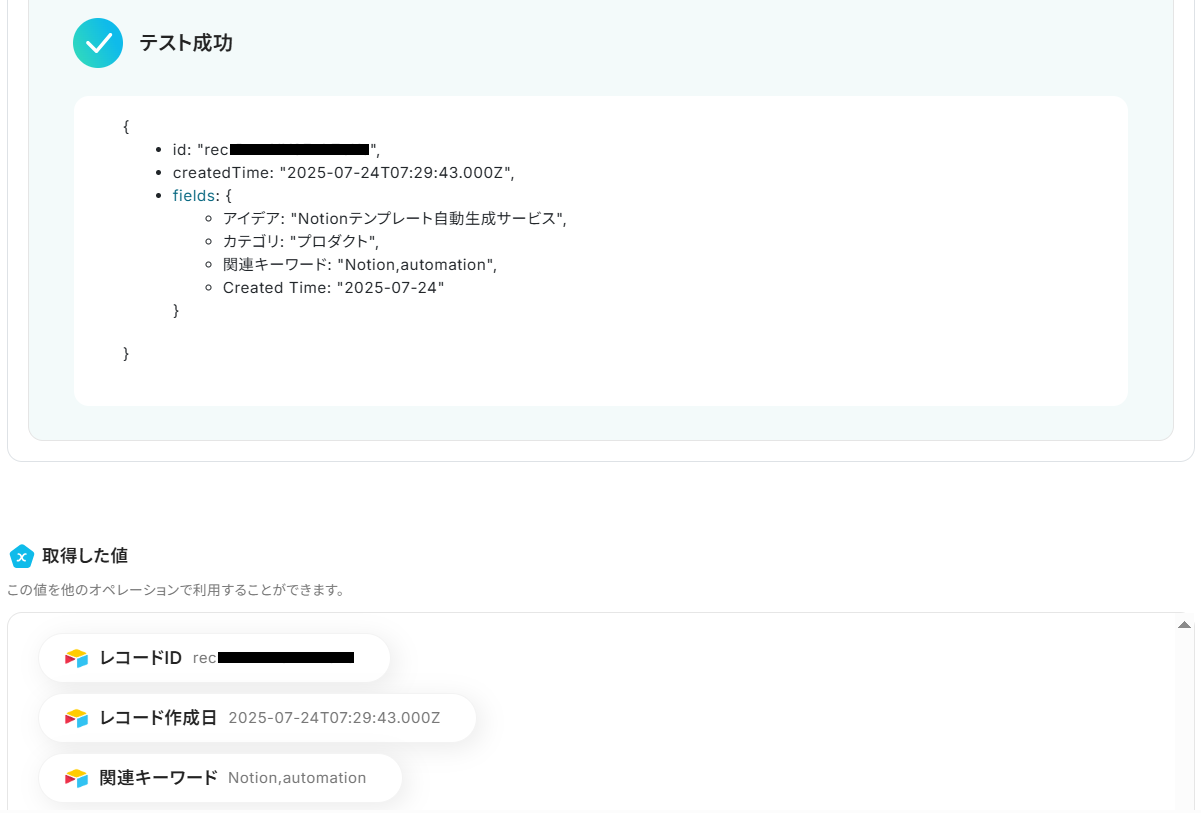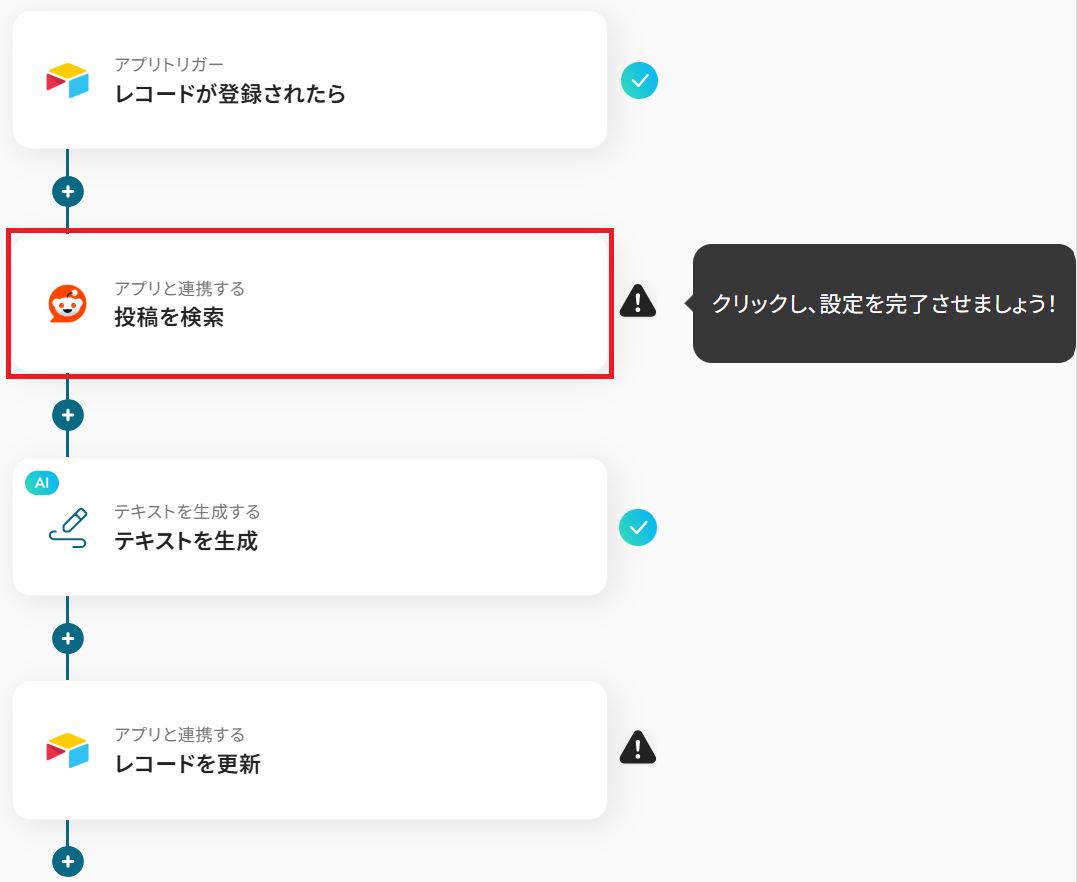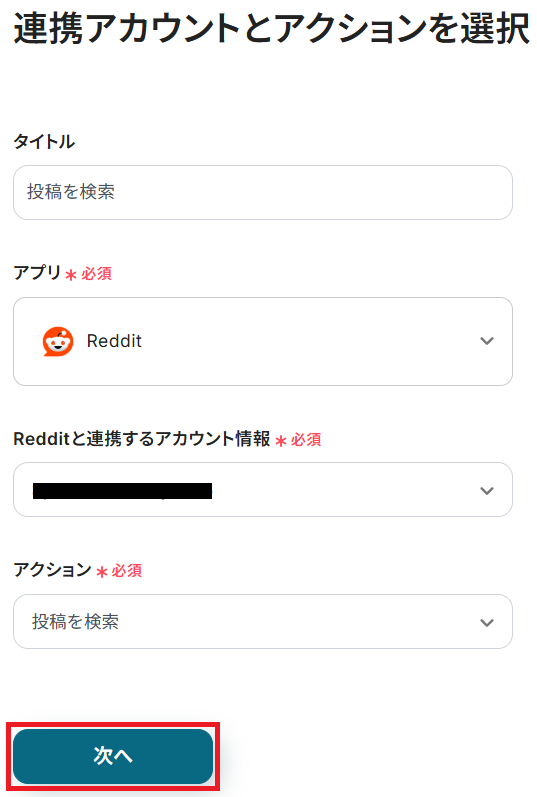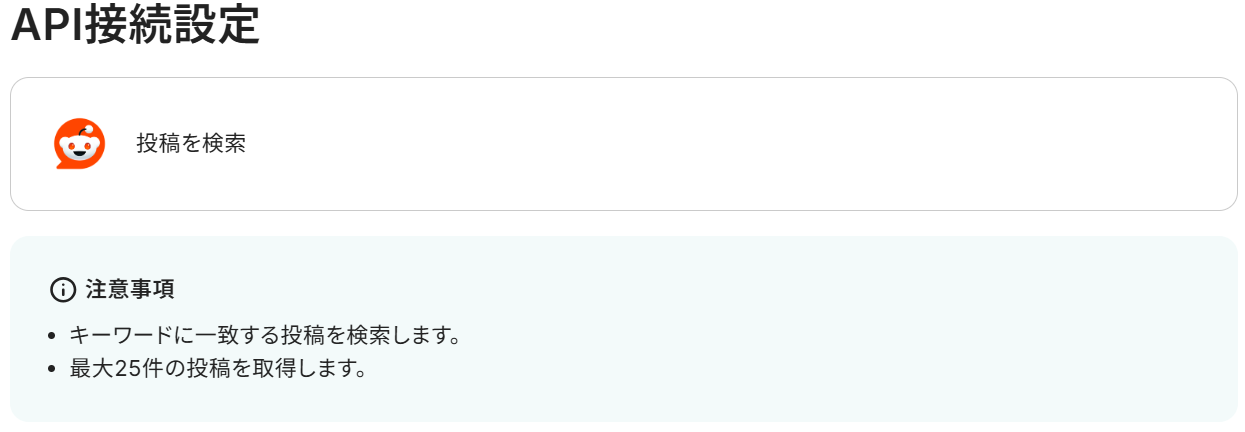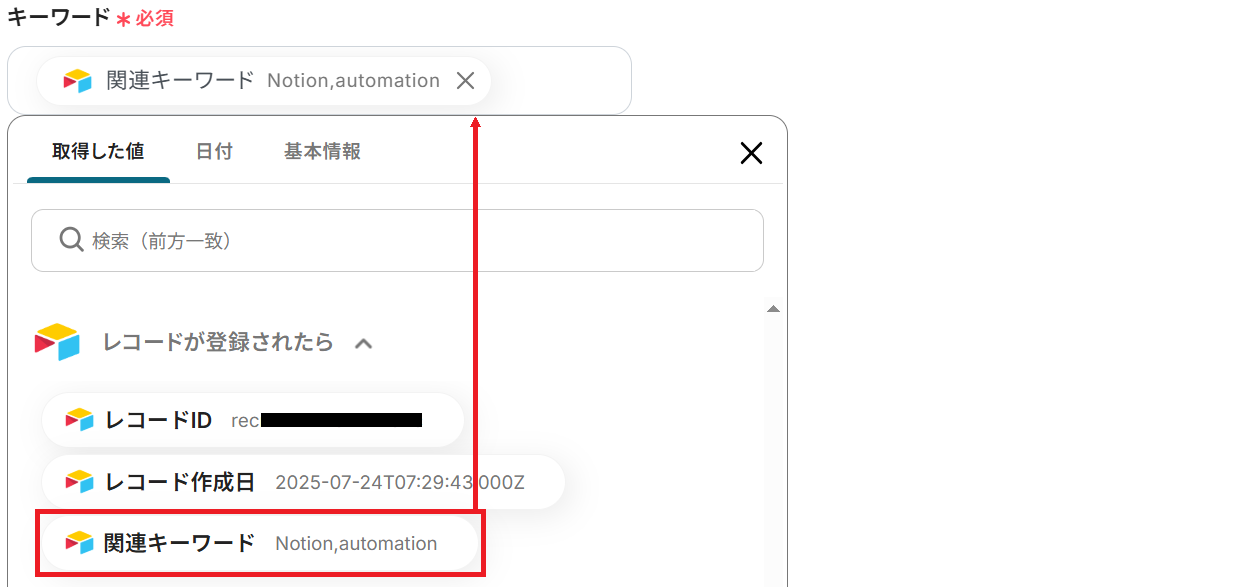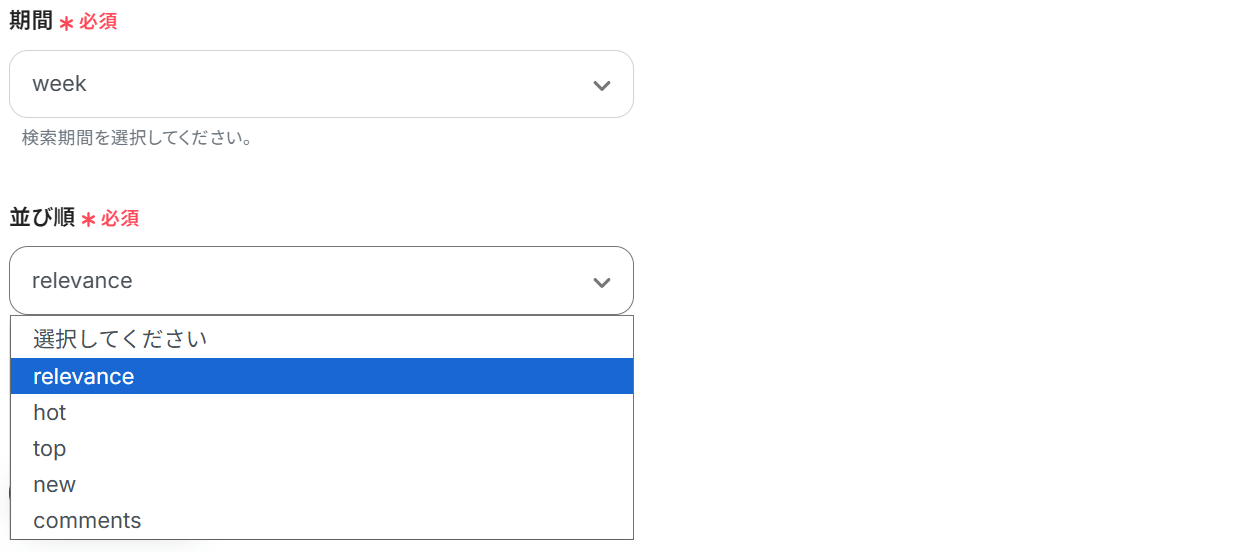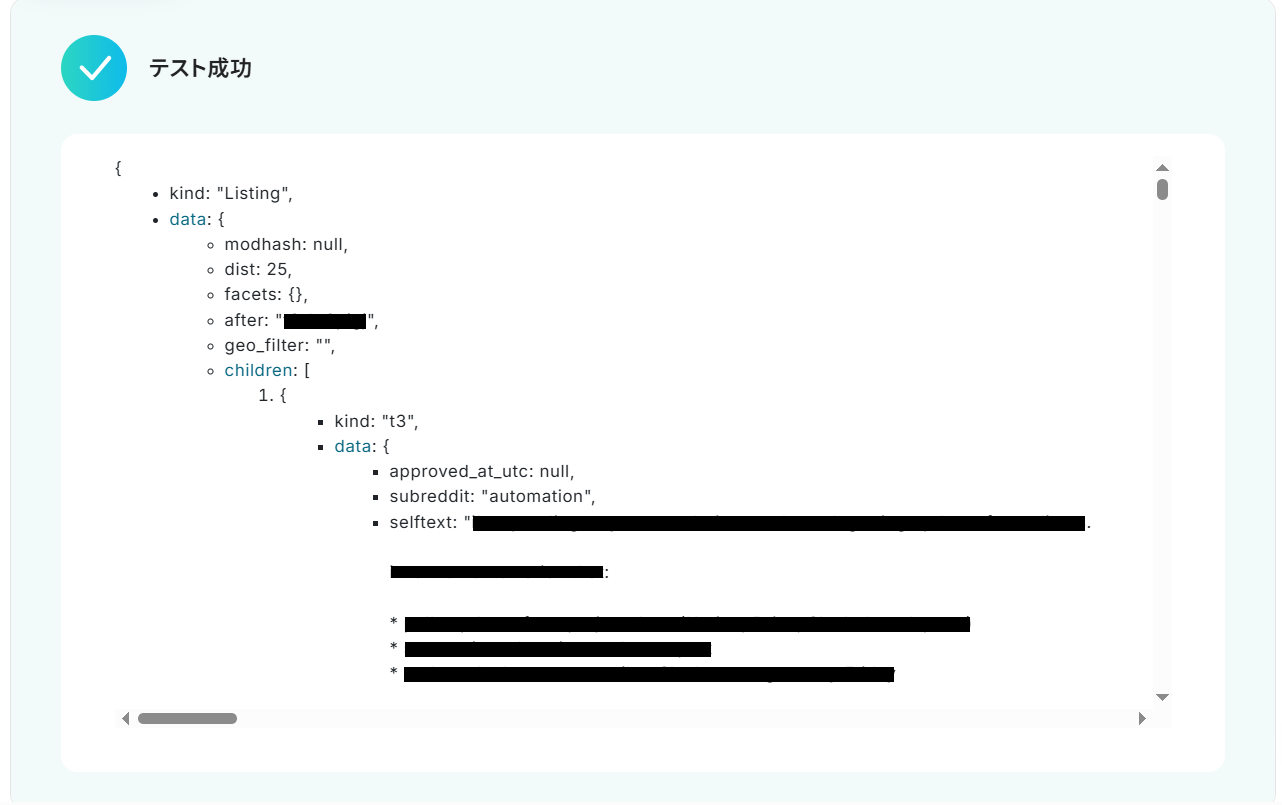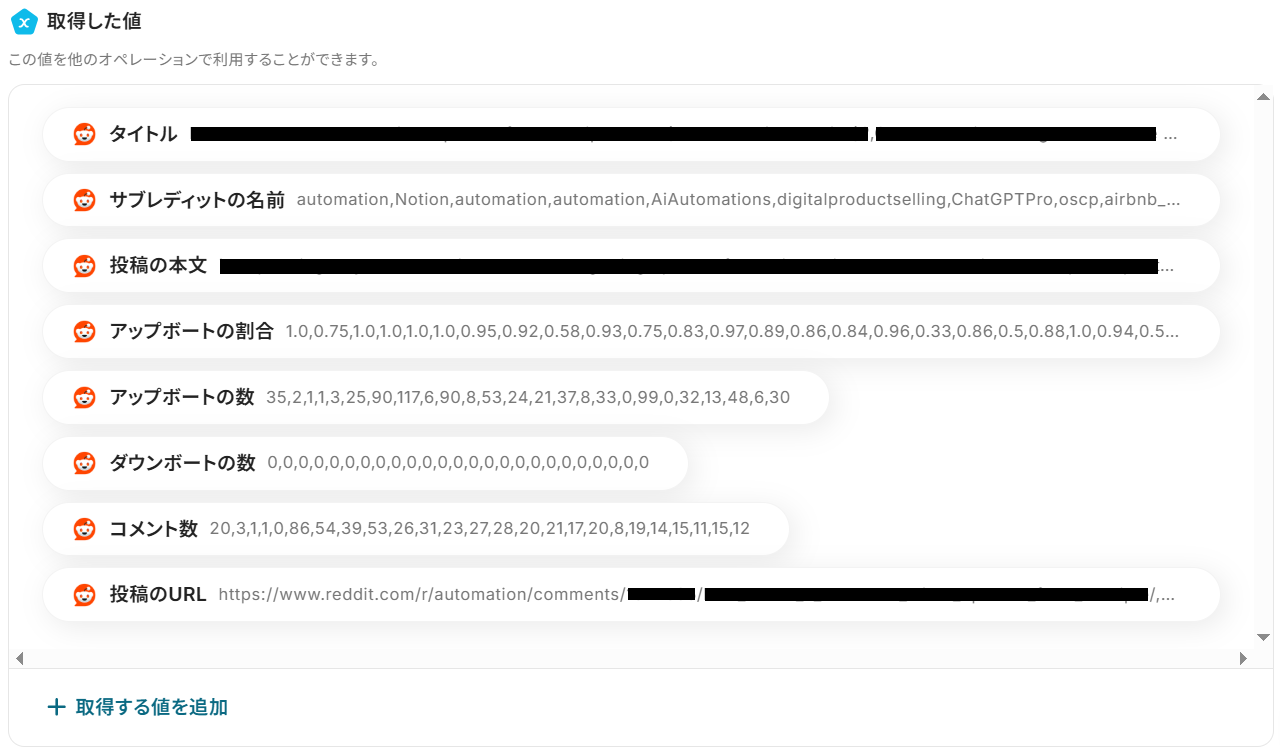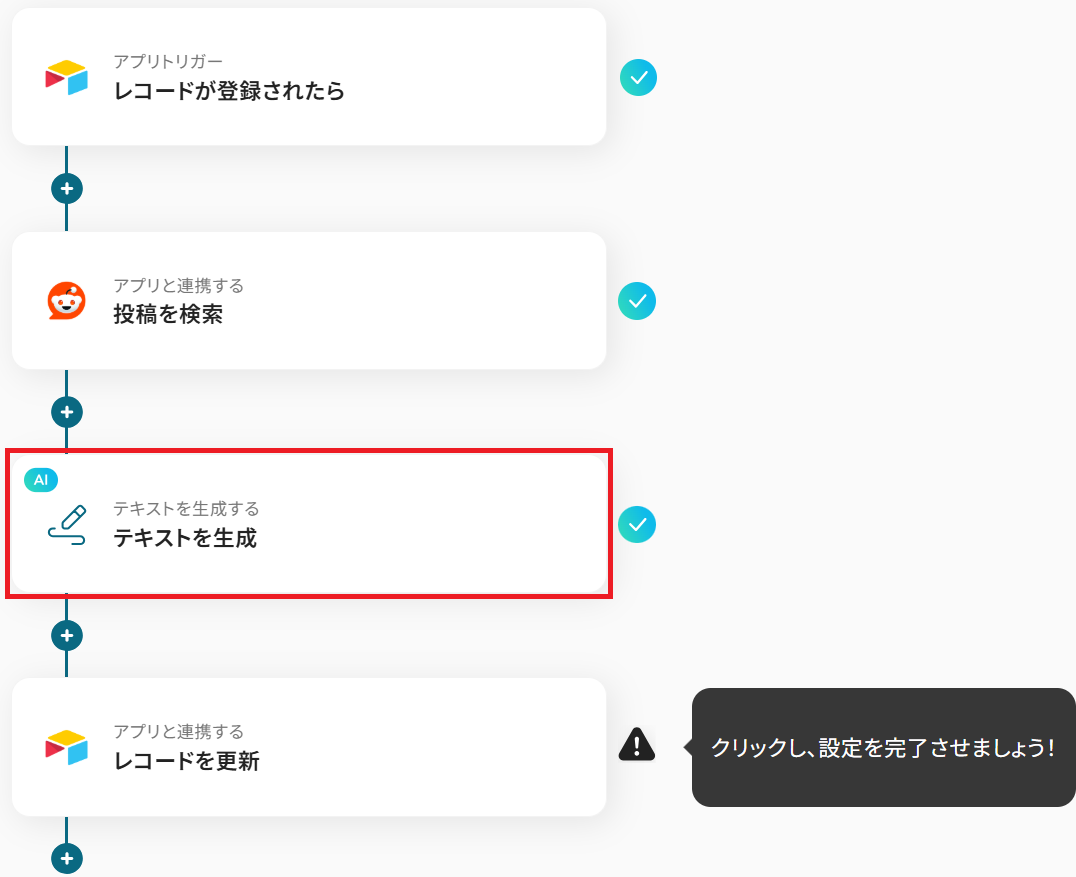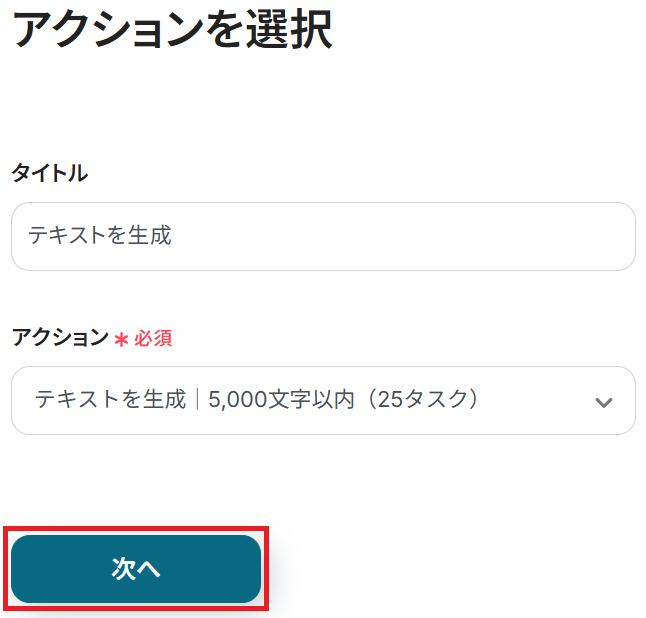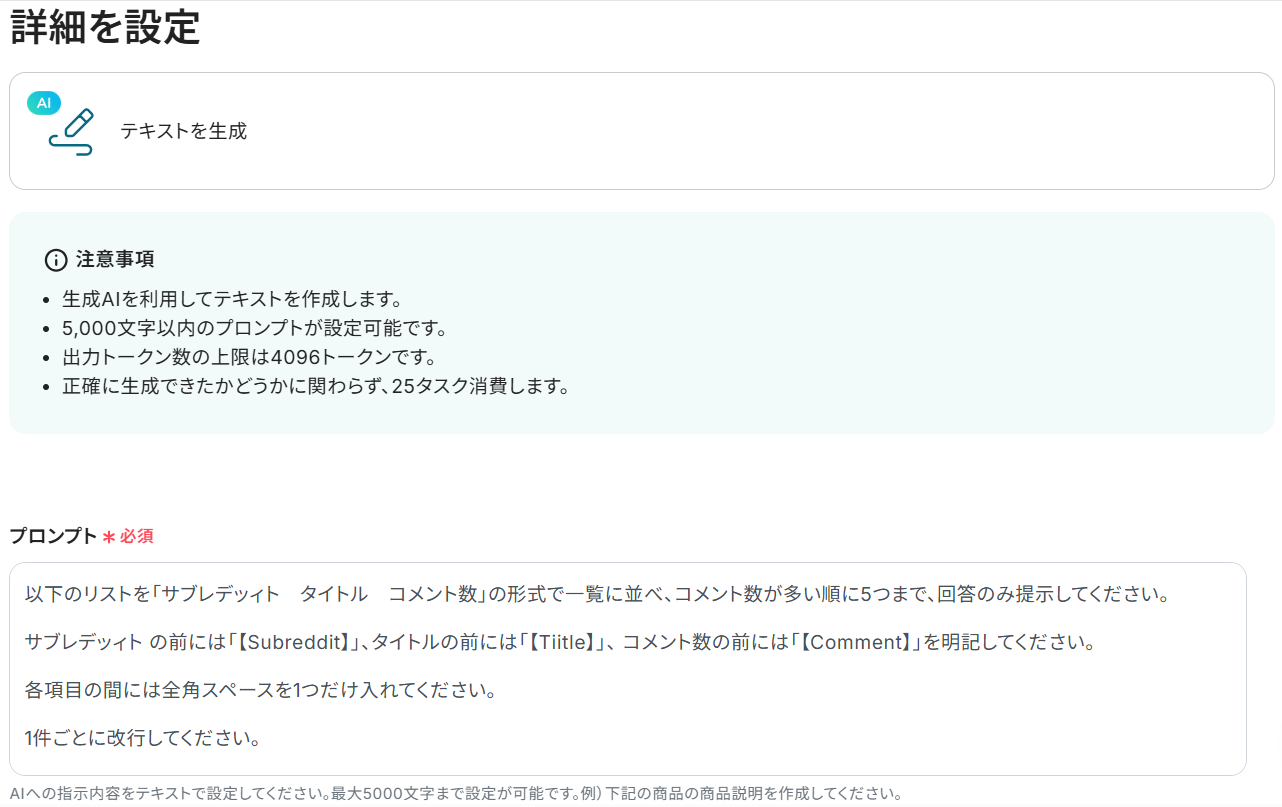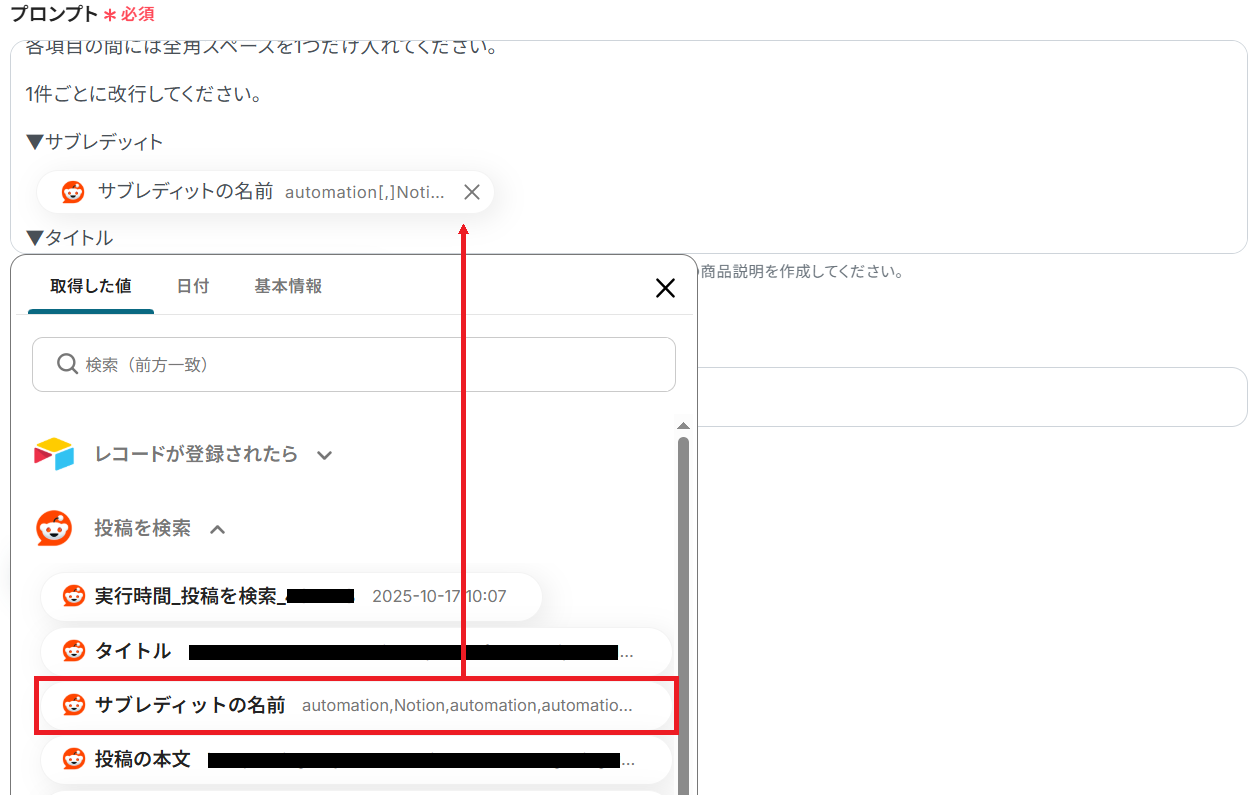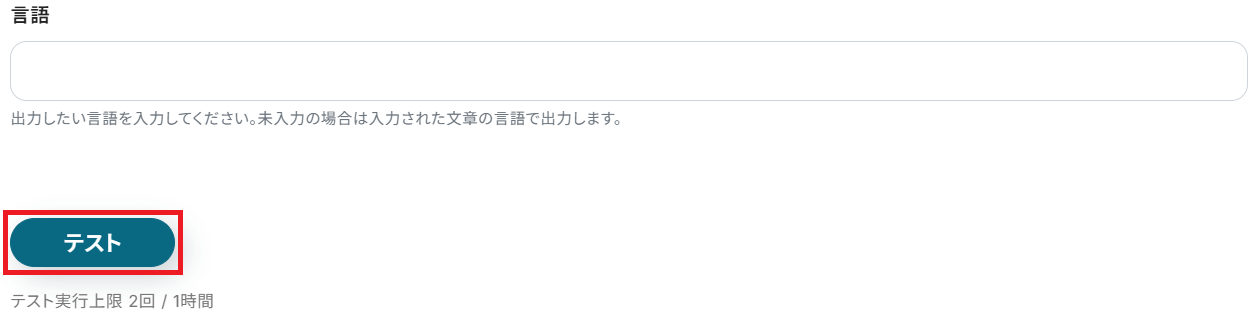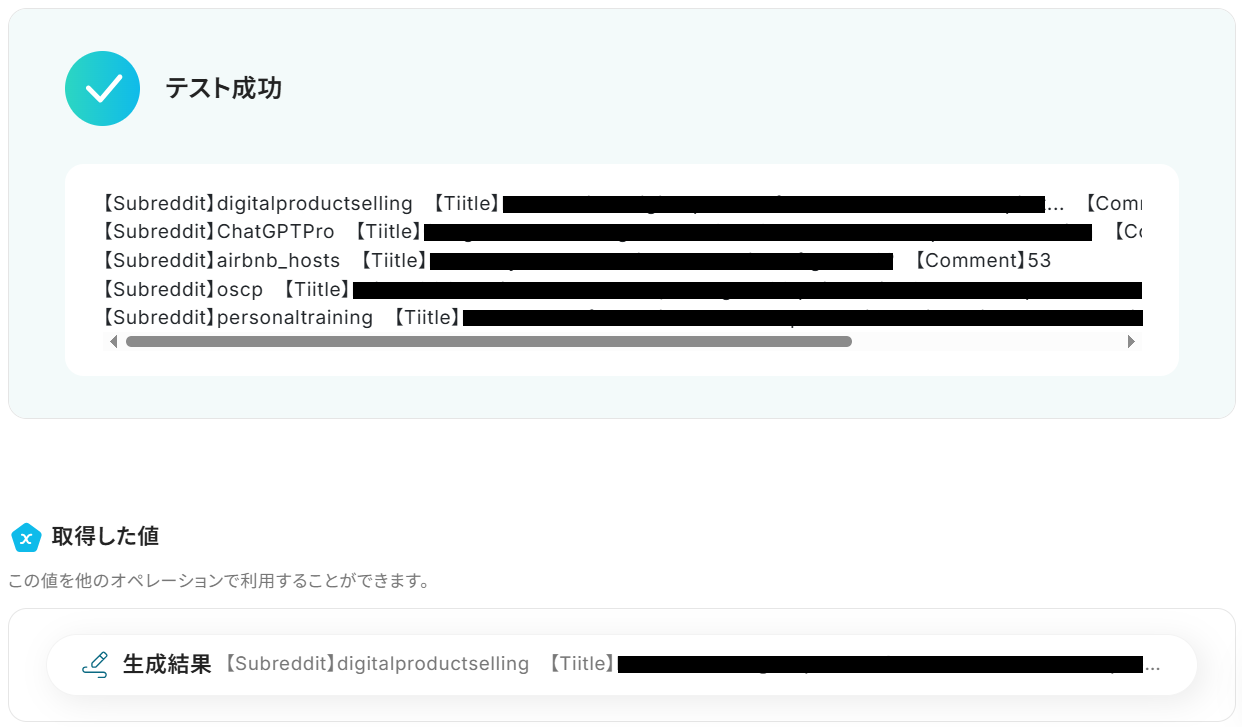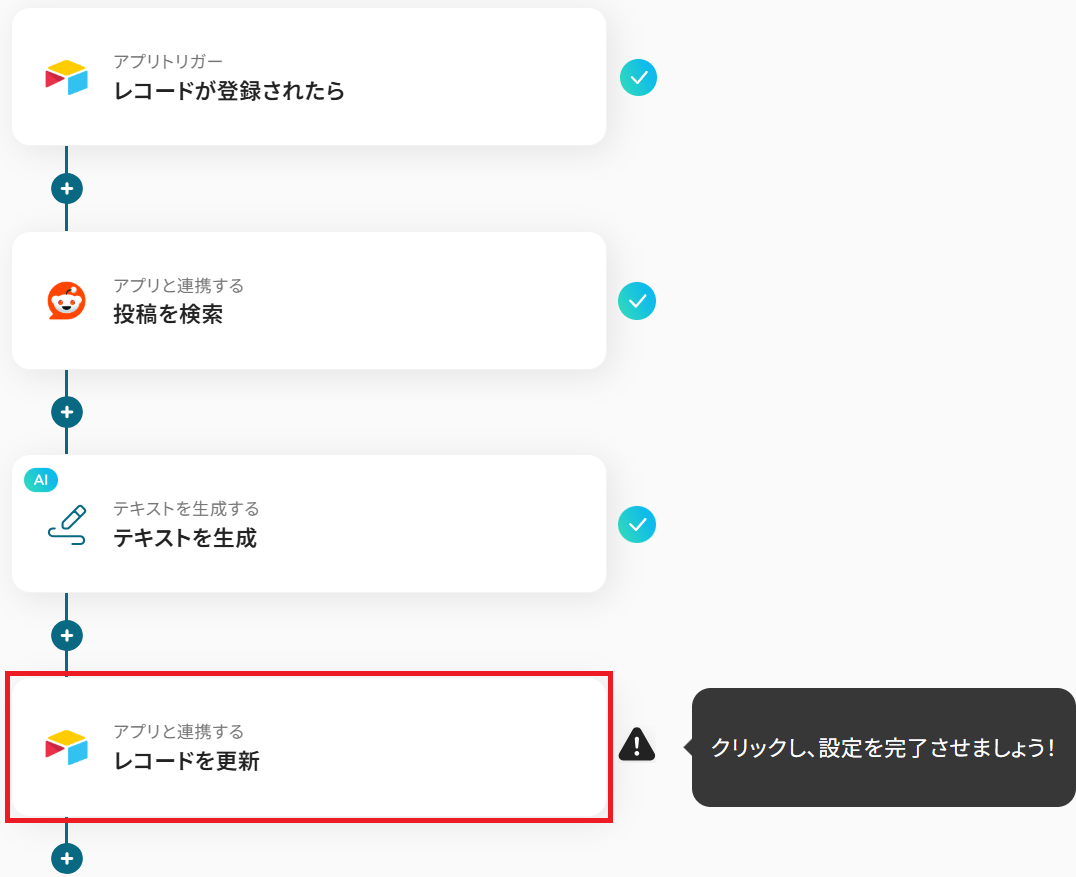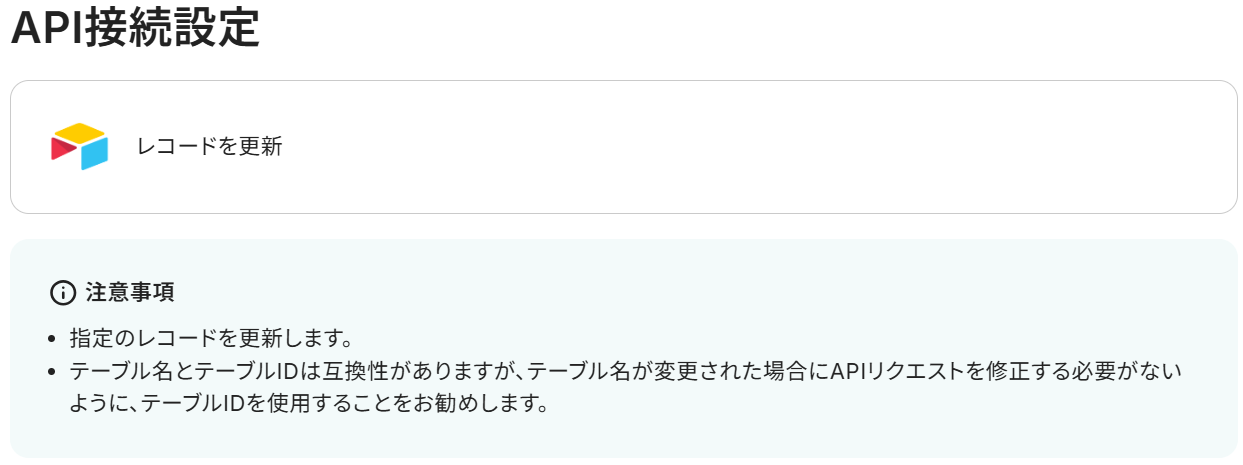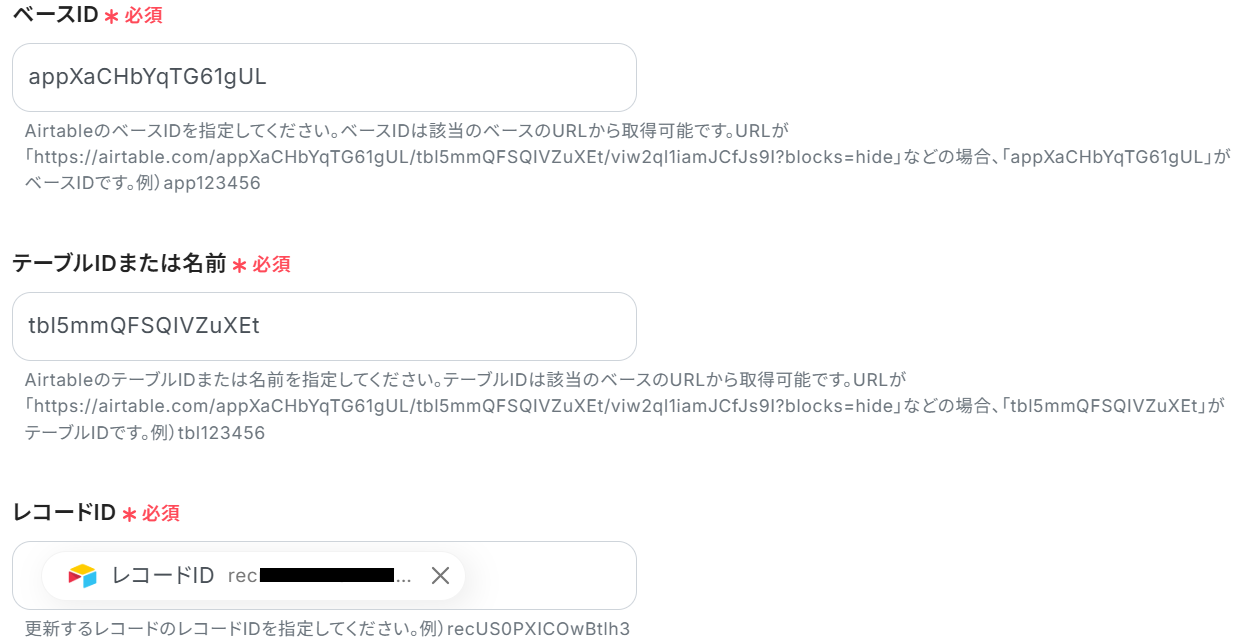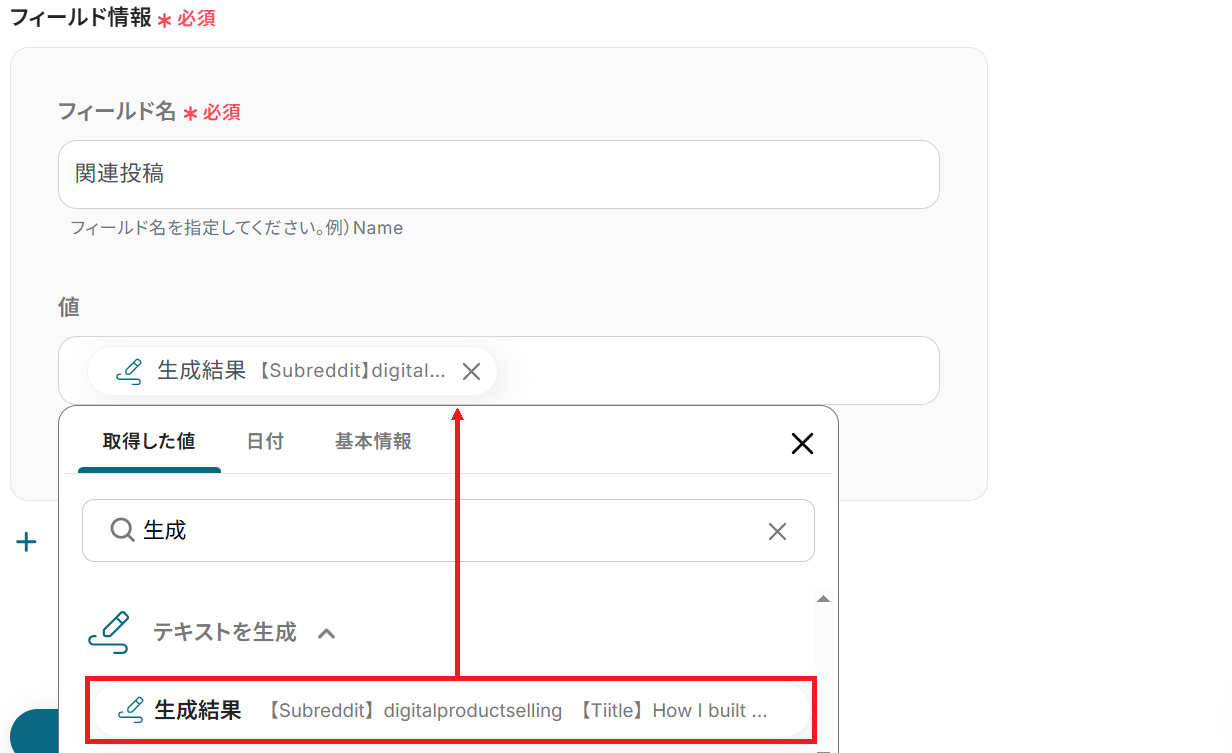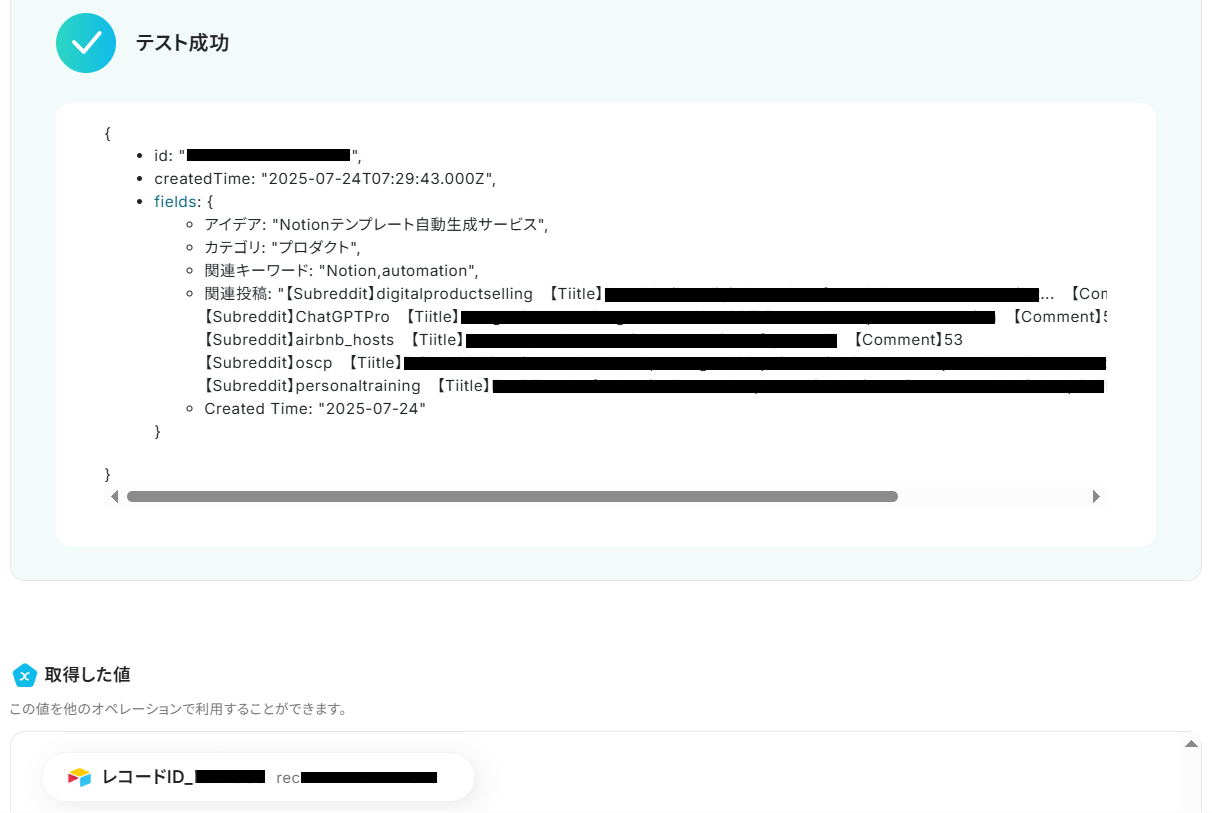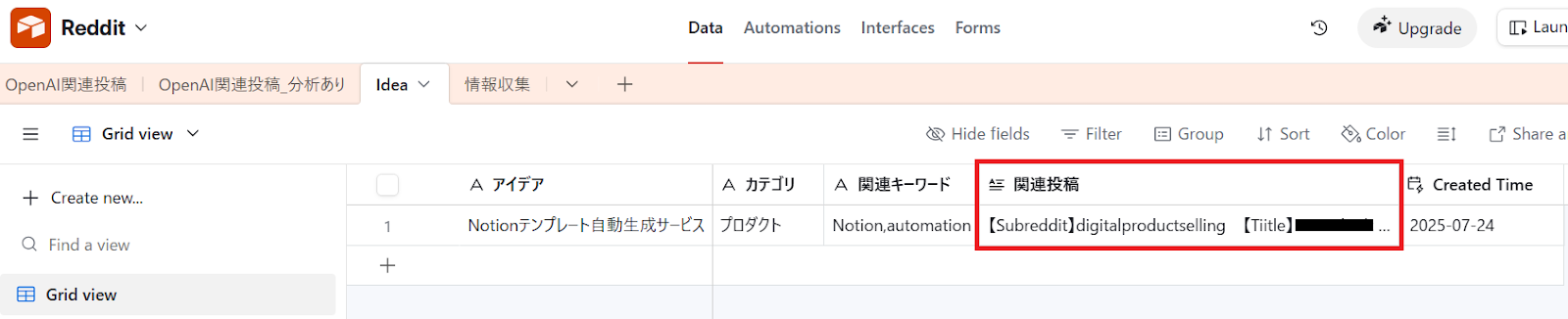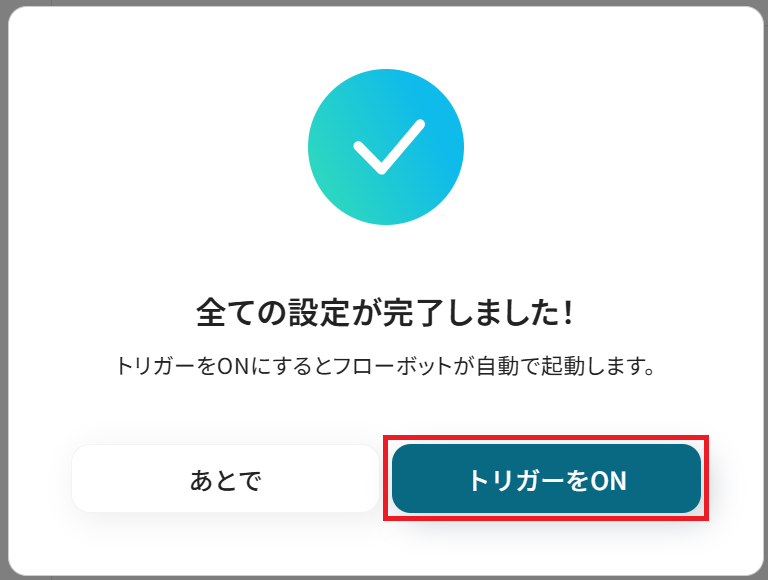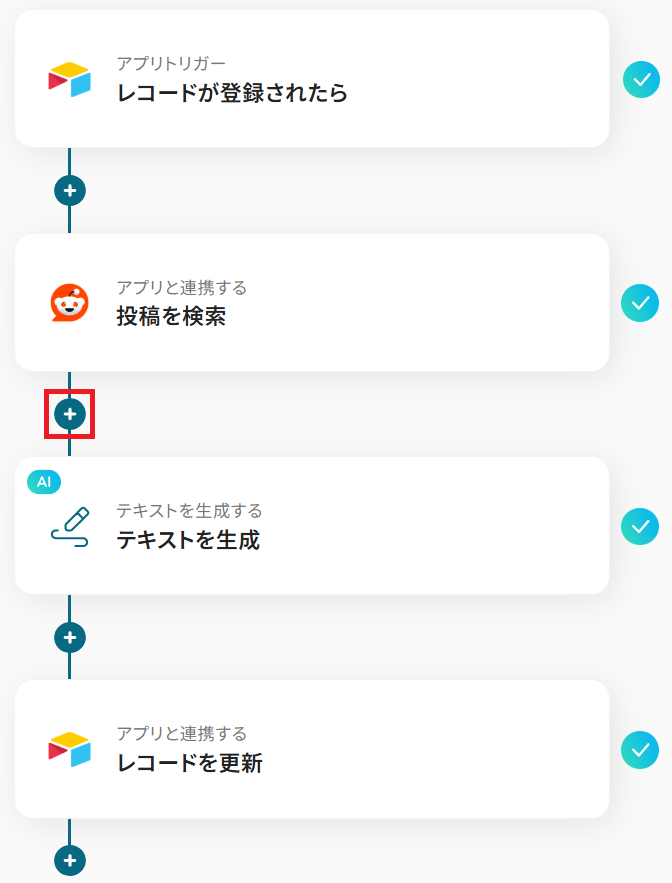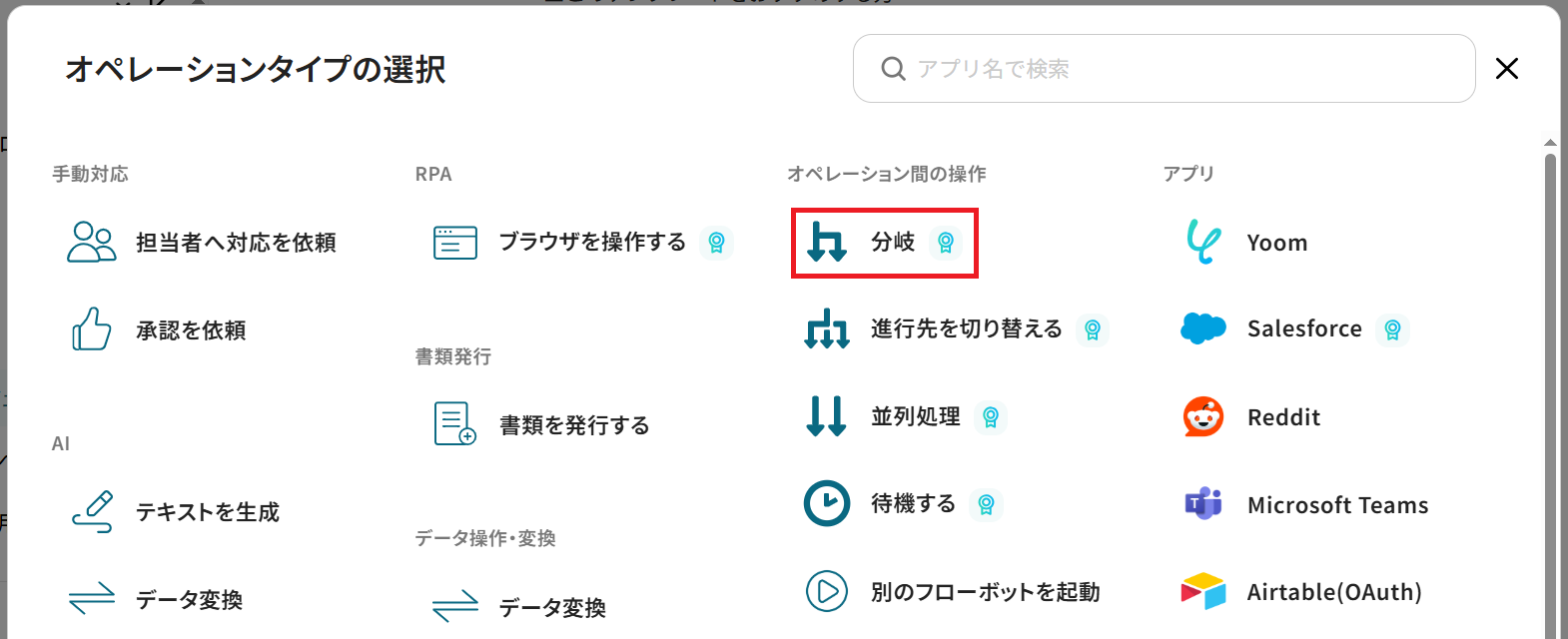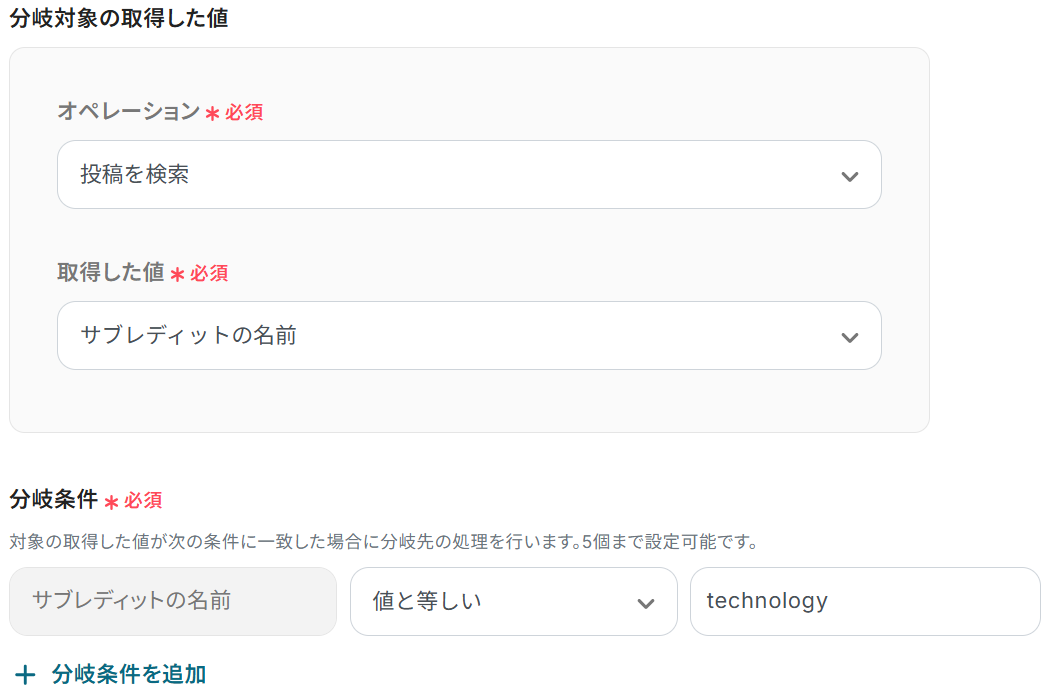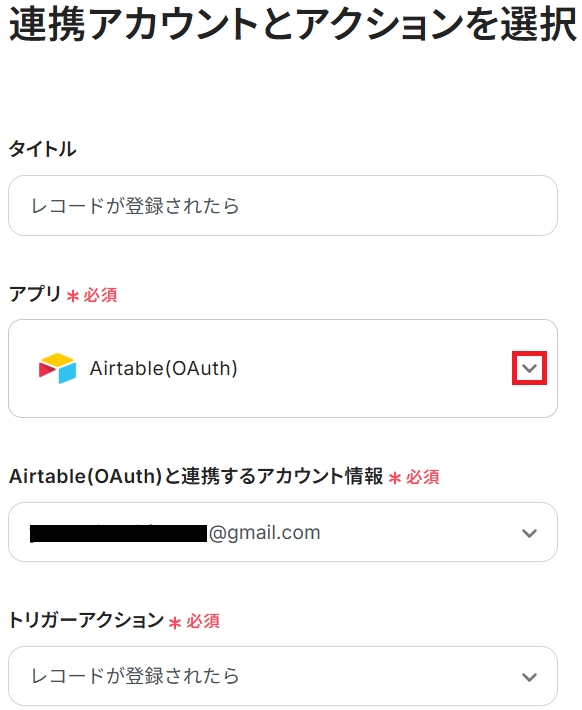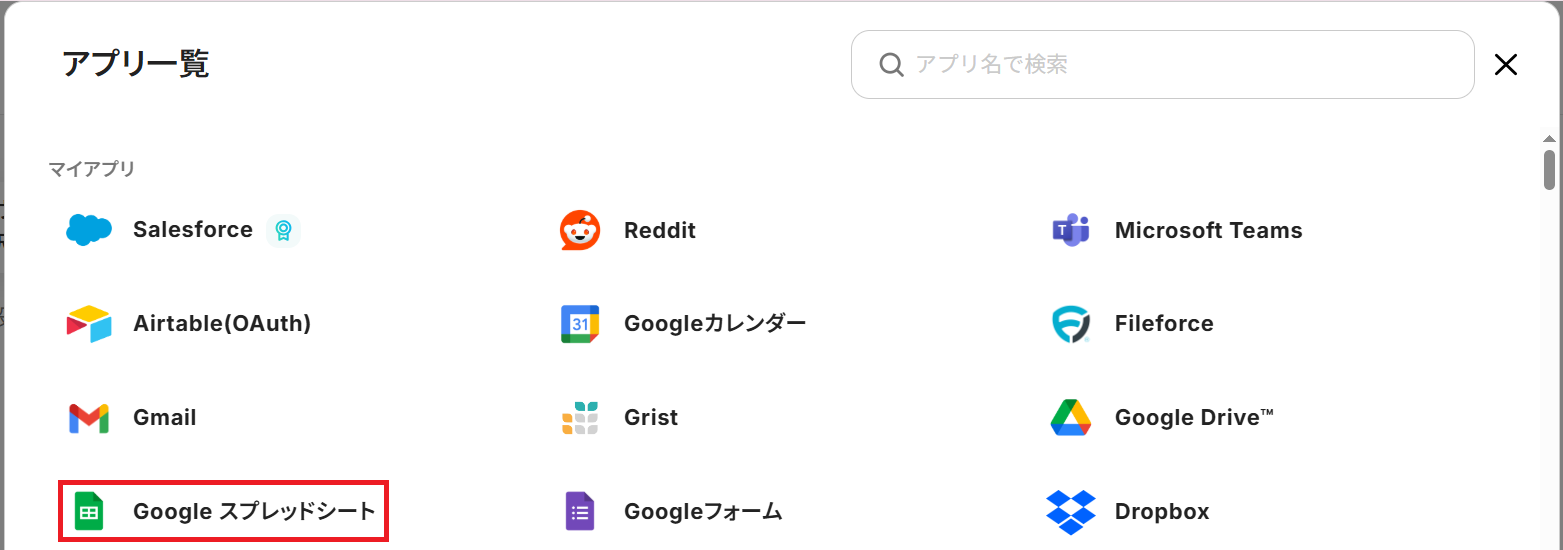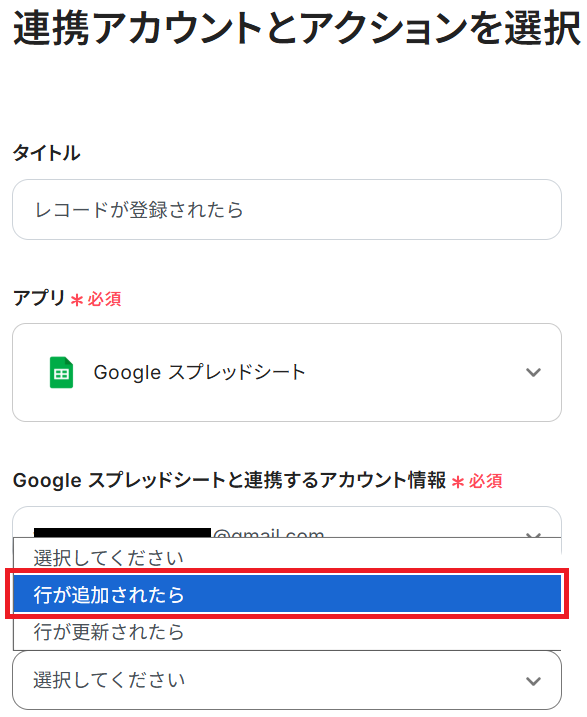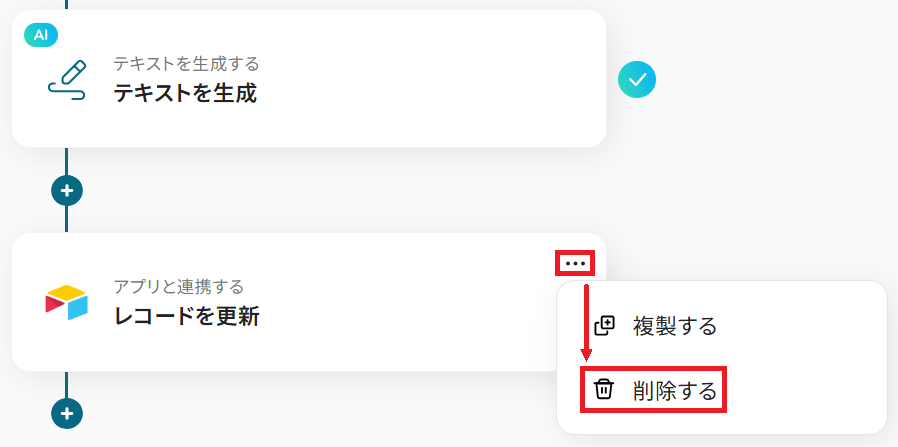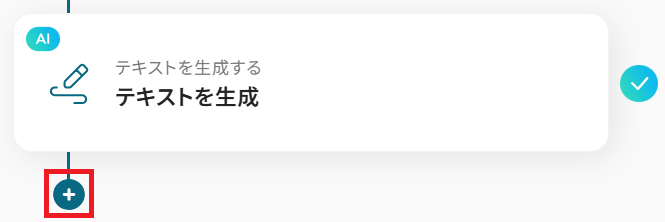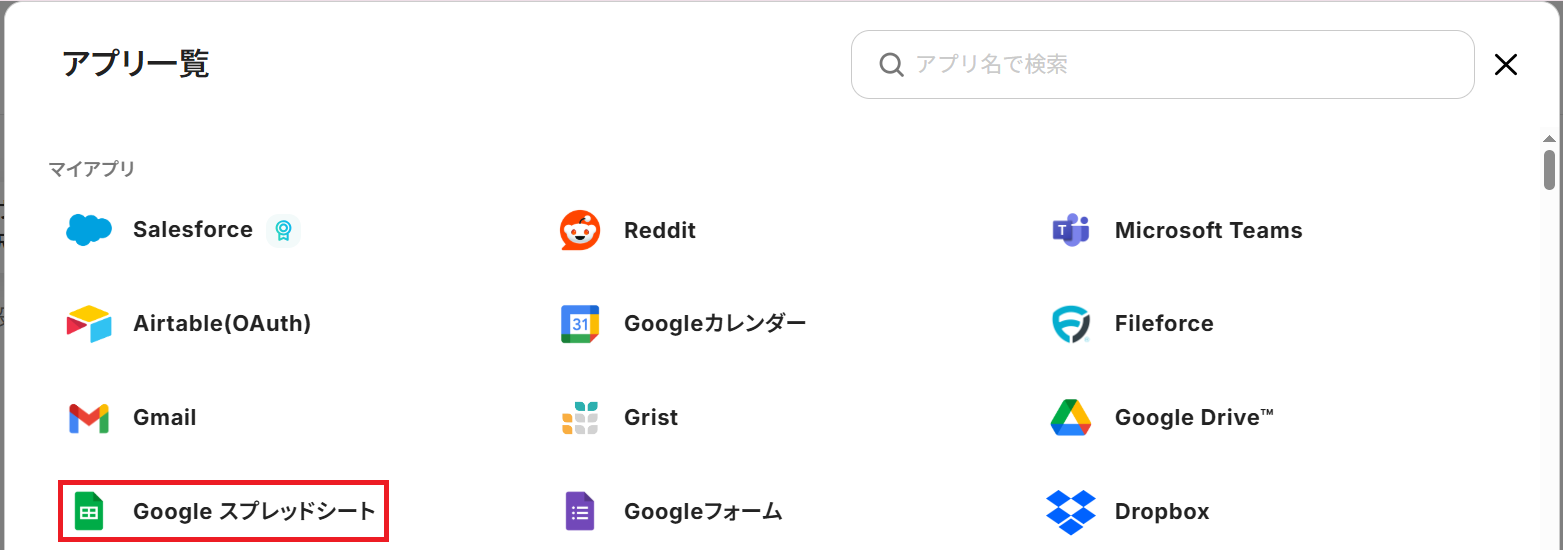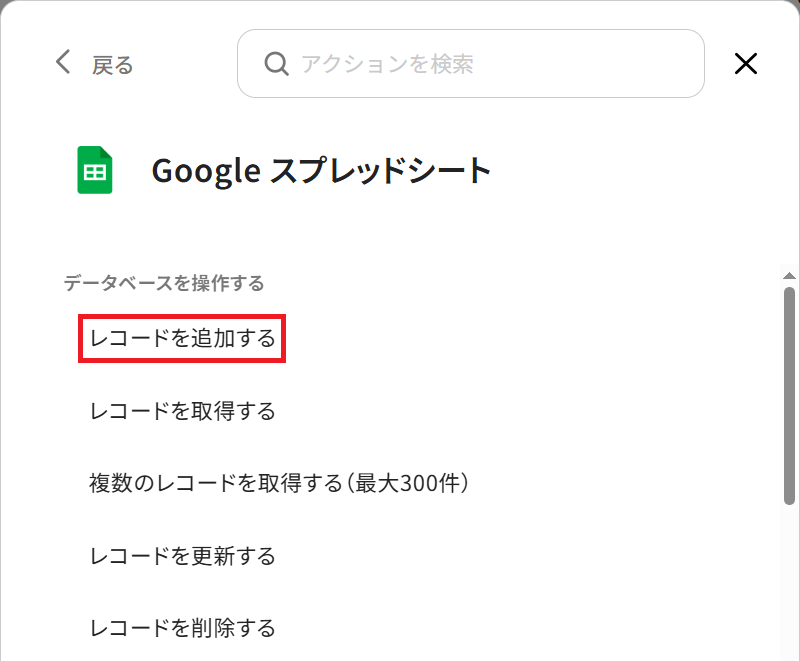「Airtableでタスクや情報を管理しているけど、関連するRedditの投稿を毎回手動で探してコピペするのが大変…」
「市場調査のためにRedditを巡回しているが、重要な情報を見落としたりAirtableへの転記ミスが発生したりしないか心配…」
このようにAirtableとRedditを併用する中で、手作業による情報収集やデータ連携に課題を感じていませんか?
そこでもしAirtableに新しいレコードを登録するだけで、関連するRedditの投稿が自動で検索され、その情報がデータベースに反映される仕組みがあったらどうでしょう。
情報収集にかかる膨大な手間やミスから解放され、より質の高い分析や戦略立案といったコア業務に集中する時間を創出できます。
今回ご紹介する自動化フローは、プログラミングの知識がなくてもノーコードで簡単に設定できる方法を使います。ぜひこの機会に導入して、日々のリサーチ業務をもっと楽にしましょう!
とにかく早く試したい方へ
YoomにはAirtableとRedditを連携するためのテンプレートが用意されています。
今すぐ試したい方は以下のバナーをクリックしてスタートしましょう!
Airtableでレコードが登録されたら、Redditで関連投稿を検索してデータベースを更新する
試してみる
■概要
Airtableに登録した情報に関連するトピックを、Redditで手動検索し、その結果をまたAirtableに転記する作業は手間がかかるものです。このワークフローは、Airtableに新しいレコードが登録されると、その情報を元にRedditの投稿を自動で検索し、AIが要約した結果をデータベースに反映します。こうした情報収集と更新作業を自動化し、業務を効率化します。
■このテンプレートをおすすめする方
・AirtableとRedditを活用した情報収集やリサーチ業務を効率化したい方
・RedditとAirtable間のデータ連携を手作業で行っており、入力の手間を省きたい方
・SaaSを連携させた業務自動化で、情報収集の質とスピードを向上させたい方
■注意事項
・Airtable、RedditのそれぞれとYoomを連携してください。
・トリガーは5分、10分、15分、30分、60分の間隔で起動間隔を選択できます。
・プランによって最短の起動間隔が異なりますので、ご注意ください。
・Airtableのレコード詳細を取得する方法は下記をご参照ください。
https://intercom.help/yoom/ja/articles/9103858
AirtableとRedditを連携してできること
AirtableとRedditのAPIを連携すれば、Airtableのレコード情報をトリガーにしてReddit上の投稿を検索したり、逆にRedditの投稿をトリガーにAirtableにデータを蓄積するなど、これまで手作業で行っていた情報収集や転記作業を自動化できます。これによりリサーチ業務の効率化や、ヒューマンエラーの防止に繋がりますね。
ここでは具体的な自動化例を複数ご紹介しますので、気になる内容があればぜひクリックしてみてください!
Airtableでレコードが登録されたら、Redditで関連投稿を検索してデータベースを更新する
Airtableに新しい製品名や調査キーワードなどのレコードを登録するだけで、そのキーワードに関連するReddit上の投稿を自動で検索して結果をAirtableの該当レコードに更新・追記するフローです。
これにより手動でのリサーチ作業をなくし、効率的かつ網羅的に関連情報を収集できます。市場調査やユーザーの評判分析を迅速に進めたい方におすすめです。
Airtableでレコードが登録されたら、Redditで関連投稿を検索してデータベースを更新する
試してみる
■概要
Airtableに登録した情報に関連するトピックを、Redditで手動検索し、その結果をまたAirtableに転記する作業は手間がかかるものです。このワークフローは、Airtableに新しいレコードが登録されると、その情報を元にRedditの投稿を自動で検索し、AIが要約した結果をデータベースに反映します。こうした情報収集と更新作業を自動化し、業務を効率化します。
■このテンプレートをおすすめする方
・AirtableとRedditを活用した情報収集やリサーチ業務を効率化したい方
・RedditとAirtable間のデータ連携を手作業で行っており、入力の手間を省きたい方
・SaaSを連携させた業務自動化で、情報収集の質とスピードを向上させたい方
■注意事項
・Airtable、RedditのそれぞれとYoomを連携してください。
・トリガーは5分、10分、15分、30分、60分の間隔で起動間隔を選択できます。
・プランによって最短の起動間隔が異なりますので、ご注意ください。
・Airtableのレコード詳細を取得する方法は下記をご参照ください。
https://intercom.help/yoom/ja/articles/9103858
定期的にAirtableの情報からRedditで関連投稿を検索し、データベースを更新する
毎日や毎週など、設定したスケジュールでAirtable上のキーワードをもとにRedditの投稿を検索し、データベースを最新の状態に保つフローです。
このフローは、特定のトピックに関する最新の議論やトレンドを継続的にモニタリングしたい場合に役立つでしょう。
手動での定期的なチェック作業から解放され、常に新しい情報を逃さずキャッチアップできます。
定期的にAirtableの情報からRedditで関連投稿を検索し、データベースを更新する
試してみる
■概要
Airtableで管理している情報に関連するRedditの投稿を手動で検索し、情報を転記する作業に手間を感じていませんか。
このワークフローを活用すれば、スケジュールに合わせてAirtableの情報を基にRedditの投稿を自動で検索し、AIが要約した結果をデータベースに反映させることが可能です。AirtableとRedditを連携させた情報収集のプロセスを自動化し、リサーチ業務の効率化を実現します。
■このテンプレートをおすすめする方
・AirtableとRedditを活用した情報収集を手作業で行い、時間を要しているリサーチャーの方
・Airtable上のデータベースを、Redditの最新情報で定期的に更新したいマーケティング担当者の方
・特定のトピックに関する世論や反応の収集業務を自動化し、より迅速な分析を行いたい方
■注意事項
・Airtable、RedditのそれぞれとYoomを連携してください。
・「同じ処理を繰り返す」オペレーション間の操作は、チームプラン・サクセスプランでのみご利用いただける機能となっております。フリープラン・ミニプランの場合は設定しているフローボットのオペレーションやデータコネクトはエラーとなりますので、ご注意ください。
・チームプランやサクセスプランなどの有料プランは、2週間の無料トライアルを行うことが可能です。無料トライアル中には制限対象のアプリや機能(オペレーション)を使用することができます。
・Airtableのレコードの一覧情報を取得する方法は下記をご参照ください。なお、取得した値の入力形式は「リスト」を選択してください。
https://intercom.help/yoom/ja/articles/5404443
AirtableとRedditの連携フローを作ってみよう
それでは早速、実際にAirtableとRedditを連携したフローを作成してみましょう!
今回はYoomを使用してノーコードで連携を進めていきます。
もしまだYoomのアカウントをお持ちでない場合は、こちらの登録フォームからアカウントを発行しておきましょう。
※今回連携するアプリの公式サイト:Airtable/Reddit
[Yoomとは]
フローの作成方法
今回はAirtableでレコードが登録されたら、Redditで関連投稿を検索してデータベースを更新するフローを作成していきます!
作成の流れは大きく分けて以下です。
- AirtableとRedditのマイアプリ連携
- 該当のテンプレートをコピー
- Airtableのトリガー設定、Redditのアクション設定、テキストを生成する設定、Airtableのアクション設定
- トリガーをONにし、フローが起動するかを確認
Airtableでレコードが登録されたら、Redditで関連投稿を検索してデータベースを更新する
試してみる
■概要
Airtableに登録した情報に関連するトピックを、Redditで手動検索し、その結果をまたAirtableに転記する作業は手間がかかるものです。このワークフローは、Airtableに新しいレコードが登録されると、その情報を元にRedditの投稿を自動で検索し、AIが要約した結果をデータベースに反映します。こうした情報収集と更新作業を自動化し、業務を効率化します。
■このテンプレートをおすすめする方
・AirtableとRedditを活用した情報収集やリサーチ業務を効率化したい方
・RedditとAirtable間のデータ連携を手作業で行っており、入力の手間を省きたい方
・SaaSを連携させた業務自動化で、情報収集の質とスピードを向上させたい方
■注意事項
・Airtable、RedditのそれぞれとYoomを連携してください。
・トリガーは5分、10分、15分、30分、60分の間隔で起動間隔を選択できます。
・プランによって最短の起動間隔が異なりますので、ご注意ください。
・Airtableのレコード詳細を取得する方法は下記をご参照ください。
https://intercom.help/yoom/ja/articles/9103858
ステップ1:AirtableとRedditのマイアプリ連携
ここではYoomとそれぞれのアプリを連携して、操作を行えるようにしていきます。
まずは基本的な設定方法を解説しているナビをご覧ください!
それではここから今回のフローで使用するアプリのマイアプリ登録方法を解説します。
AirtableとYoomのマイアプリ登録
以下の手順をご参照ください。Airtableのマイアプリ登録方法も併せて確認しておきましょう。
RedditとYoomのマイアプリ登録
右上の検索窓からRedditを検索してください。
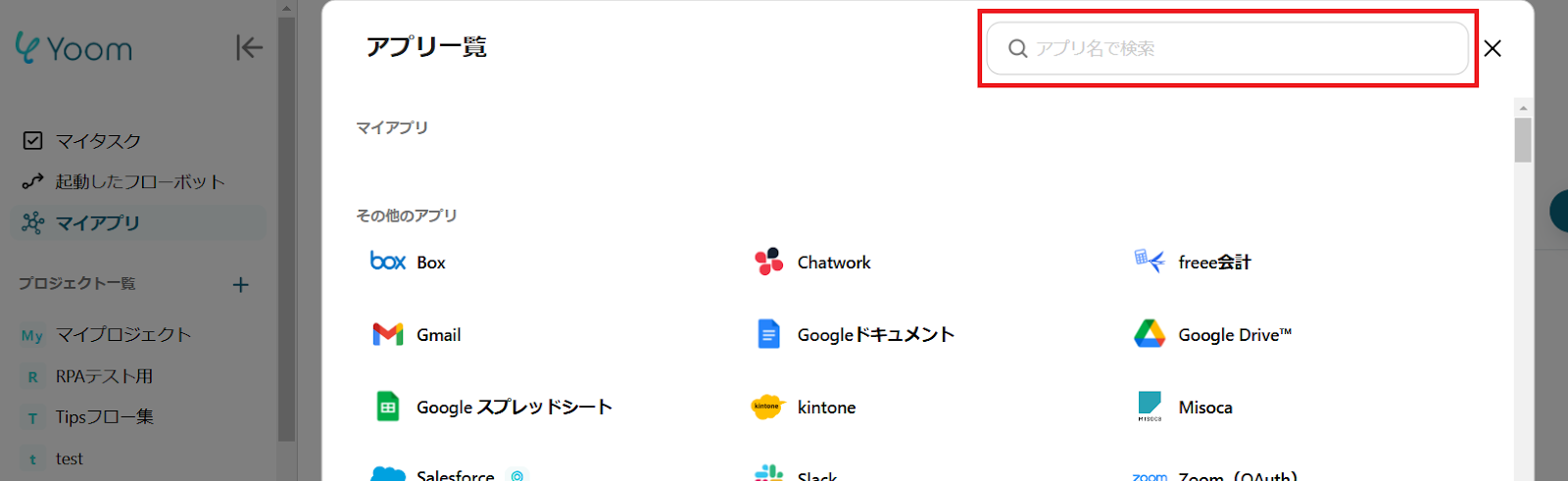
お使いのアカウントにログインしましょう。
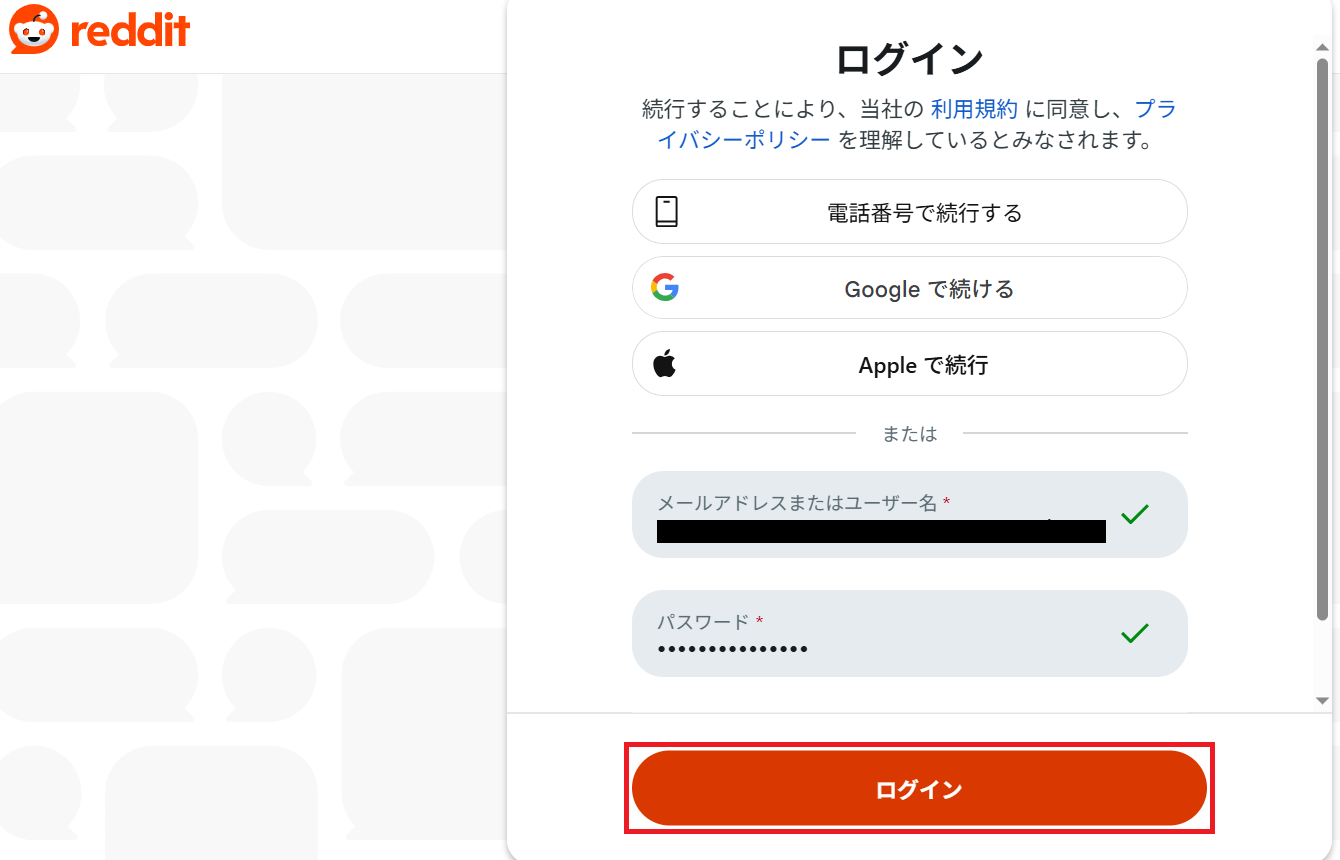
「許可する」をクリックするとRedditのマイアプリ連携が完了します。
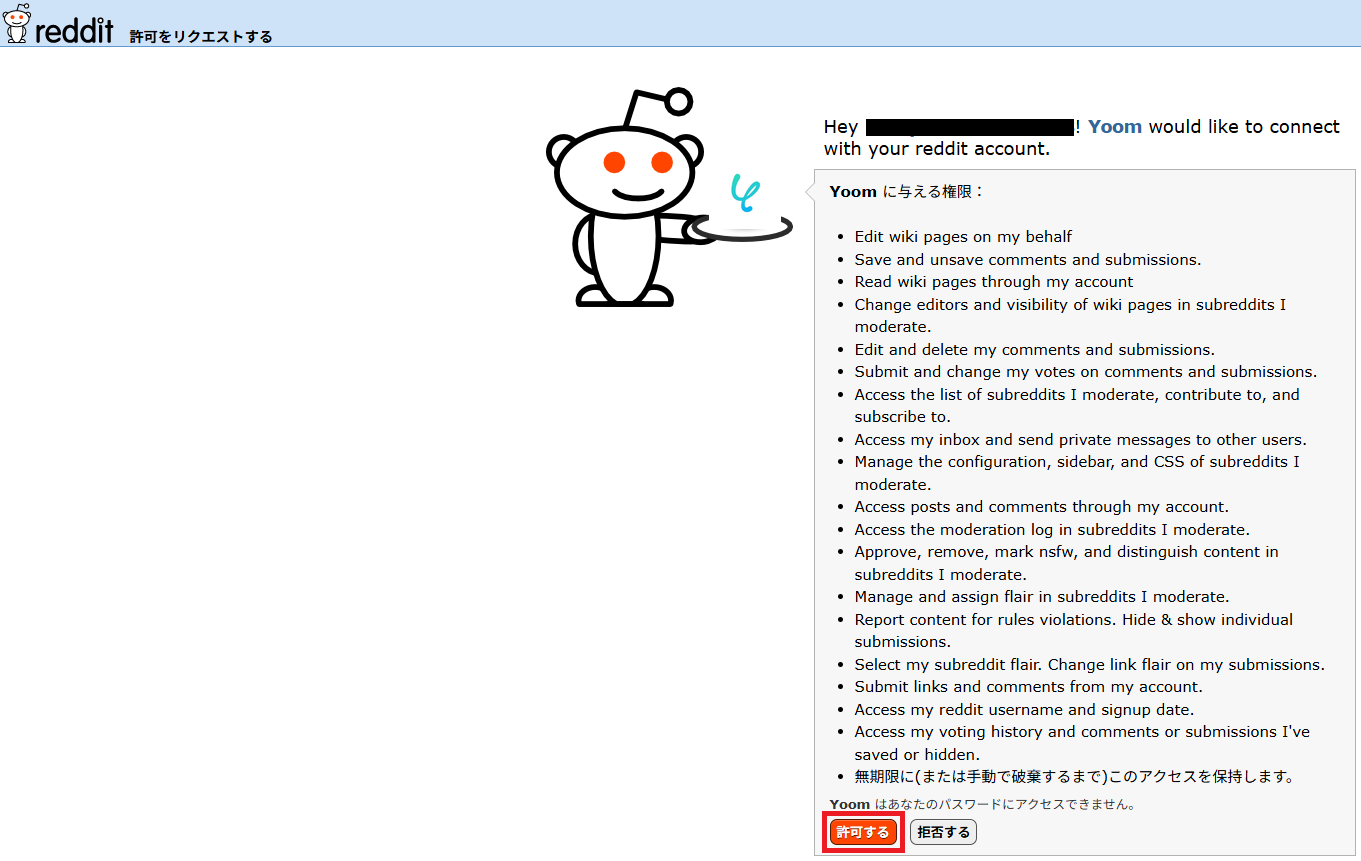
ステップ2:テンプレートをコピー
Yoomにログインし、以下バナーの「試してみる」をクリックしてください。
Airtableでレコードが登録されたら、Redditで関連投稿を検索してデータベースを更新する
試してみる
■概要
Airtableに登録した情報に関連するトピックを、Redditで手動検索し、その結果をまたAirtableに転記する作業は手間がかかるものです。このワークフローは、Airtableに新しいレコードが登録されると、その情報を元にRedditの投稿を自動で検索し、AIが要約した結果をデータベースに反映します。こうした情報収集と更新作業を自動化し、業務を効率化します。
■このテンプレートをおすすめする方
・AirtableとRedditを活用した情報収集やリサーチ業務を効率化したい方
・RedditとAirtable間のデータ連携を手作業で行っており、入力の手間を省きたい方
・SaaSを連携させた業務自動化で、情報収集の質とスピードを向上させたい方
■注意事項
・Airtable、RedditのそれぞれとYoomを連携してください。
・トリガーは5分、10分、15分、30分、60分の間隔で起動間隔を選択できます。
・プランによって最短の起動間隔が異なりますので、ご注意ください。
・Airtableのレコード詳細を取得する方法は下記をご参照ください。
https://intercom.help/yoom/ja/articles/9103858
「テンプレートがコピーされました」と表示されるので「OK」をクリックします。
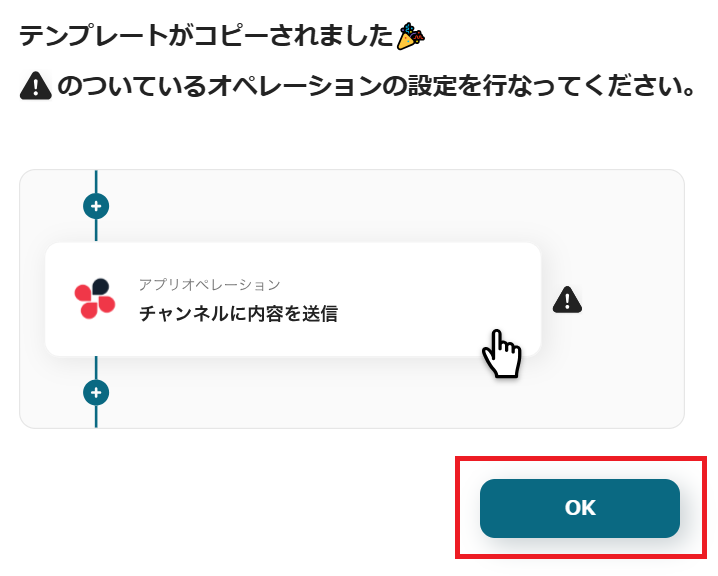
ステップ3:Airtableのトリガー設定
はじめにAirtableでテスト用テーブルを用意しましょう。
この時、Created Timeフィールドを含めるようにしてください。
今回は例として、以下のテーブルの「関連キーワード」でRedditを検索し、空欄となっている「関連投稿」の列に検索結果を追記する想定で進めていきます。
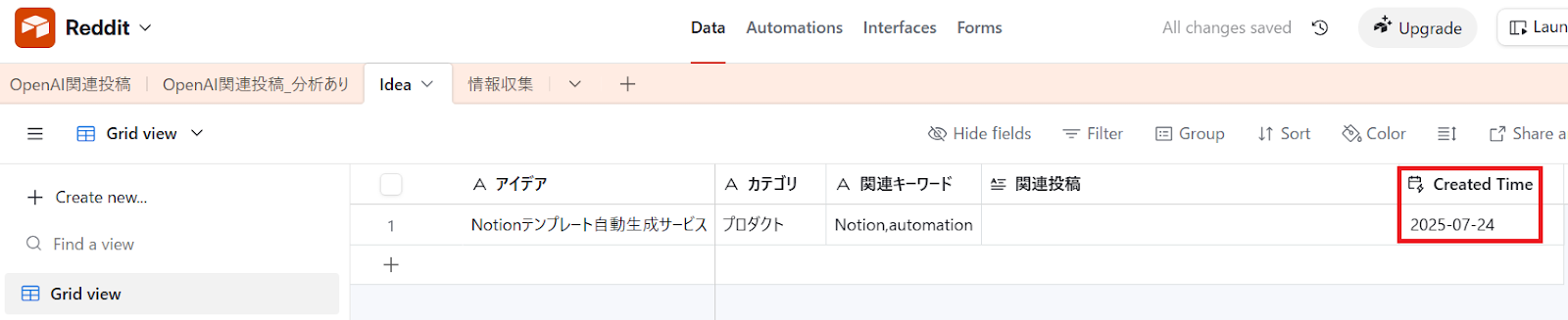
用意できたらYoomの設定画面に戻り「レコードが登録されたら」をクリック。
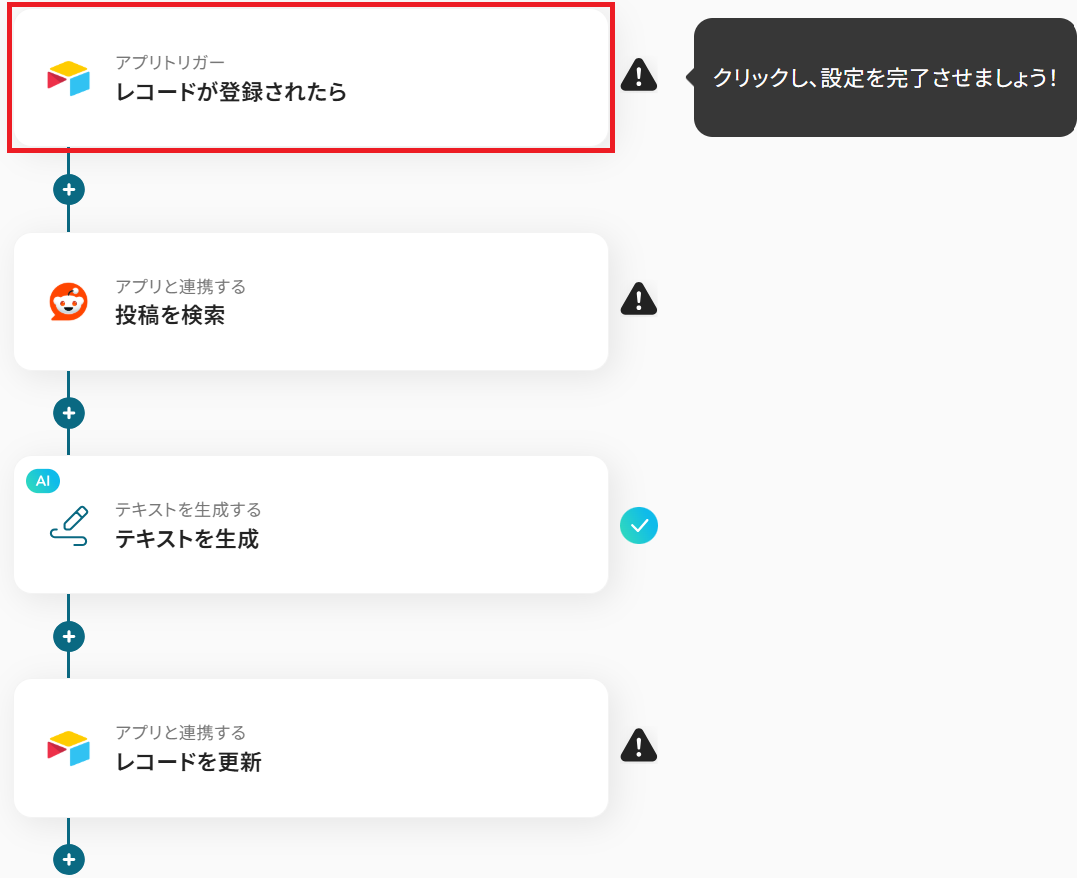
タイトルと連携するアカウント情報を任意で設定し、トリガーアクションはテンプレート通りに「レコードが登録されたら」のまま「次へ」をクリックします。

アプリトリガーのAPI接続設定という画面が表示されるので、まずトリガーの起動間隔をプルダウンから選択しましょう。
※トリガーの起動タイミングは、5分、10分、15分、30分、60分のいずれかで設定できます。ご利用プランによって、設定できるトリガーの最短間隔が違うので、その点は要チェックです。なお、基本的にはそのプランの最短の起動間隔にしてお使いいただくことをおすすめします。
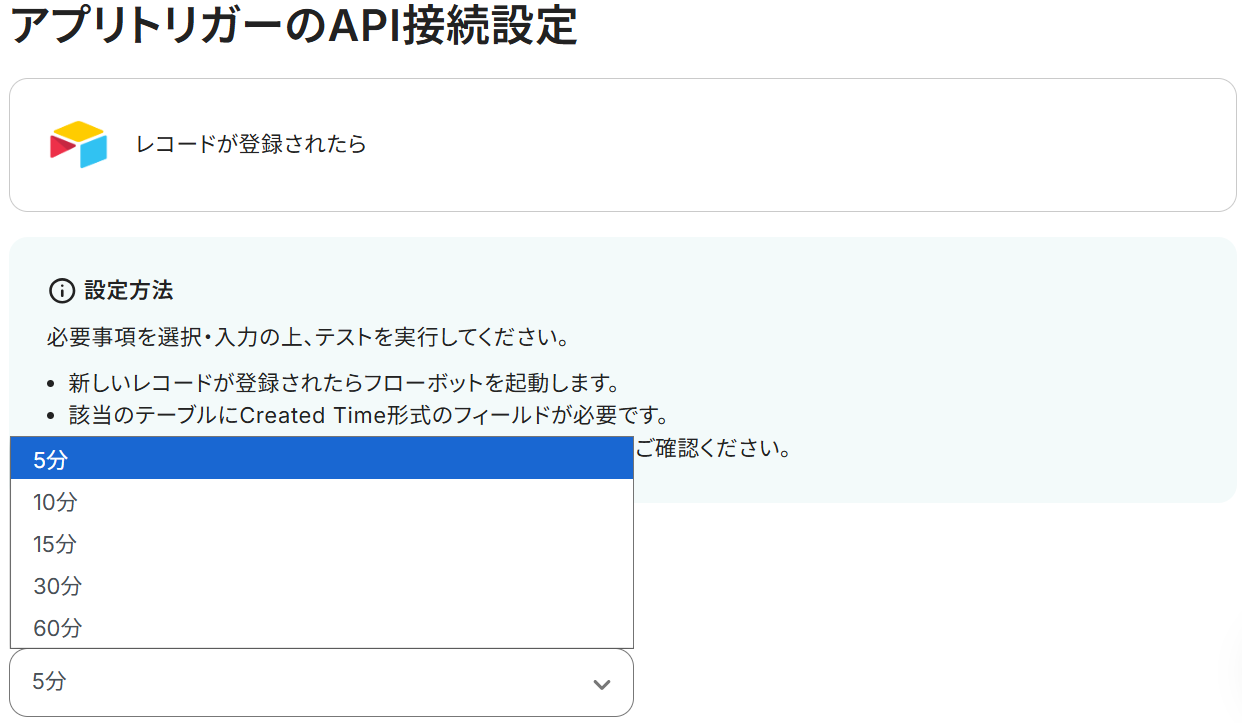
次に、テキストボックス下部の説明通りにベースIDとテーブルIDを入力してください。
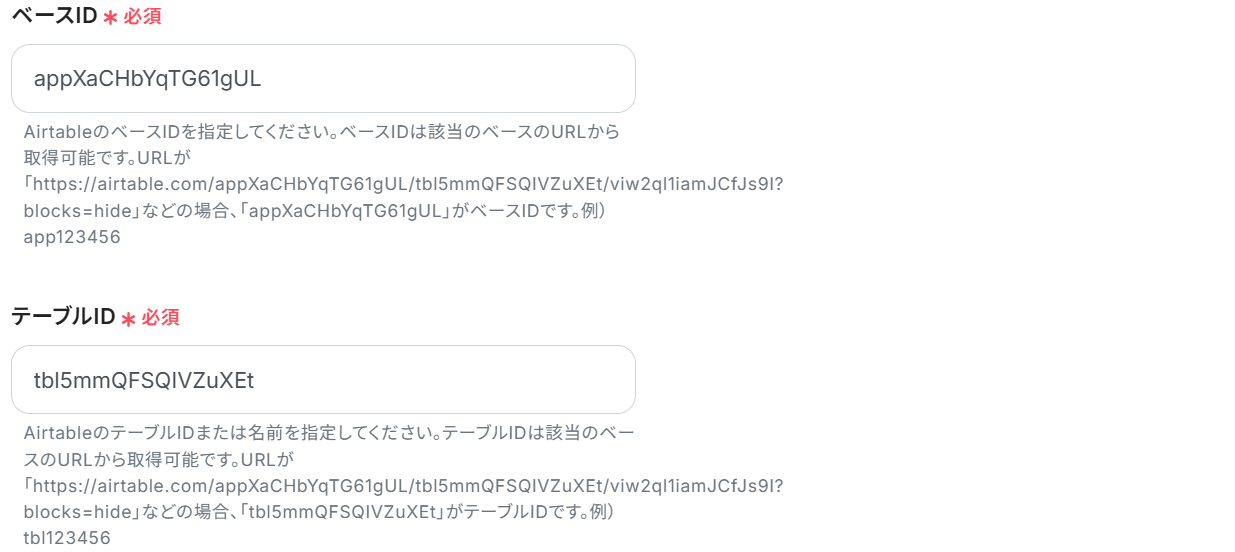
最後にCreated Timeのフィールド名を入力してテストしましょう。
※今回は「Created Time」という名称を使ってテーブルを作成しましたが、他の名称でも問題ありません。
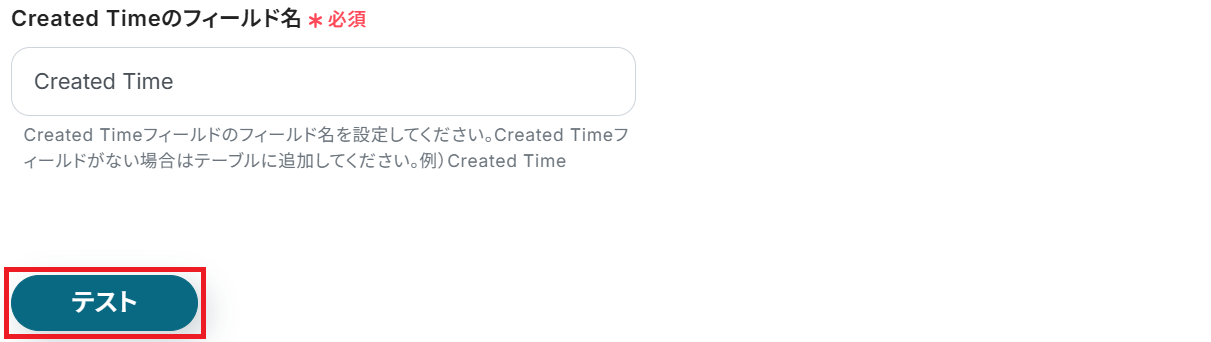
成功したら保存してください。ここで取得した値を次以降のステップで活用します。
※取得する値とは?
トリガーやオペレーション設定時に「テスト」を実行して取得した値のことです。
後続のオペレーション設定時の値として利用でき、フローボットを起動する度に変動した値となります。
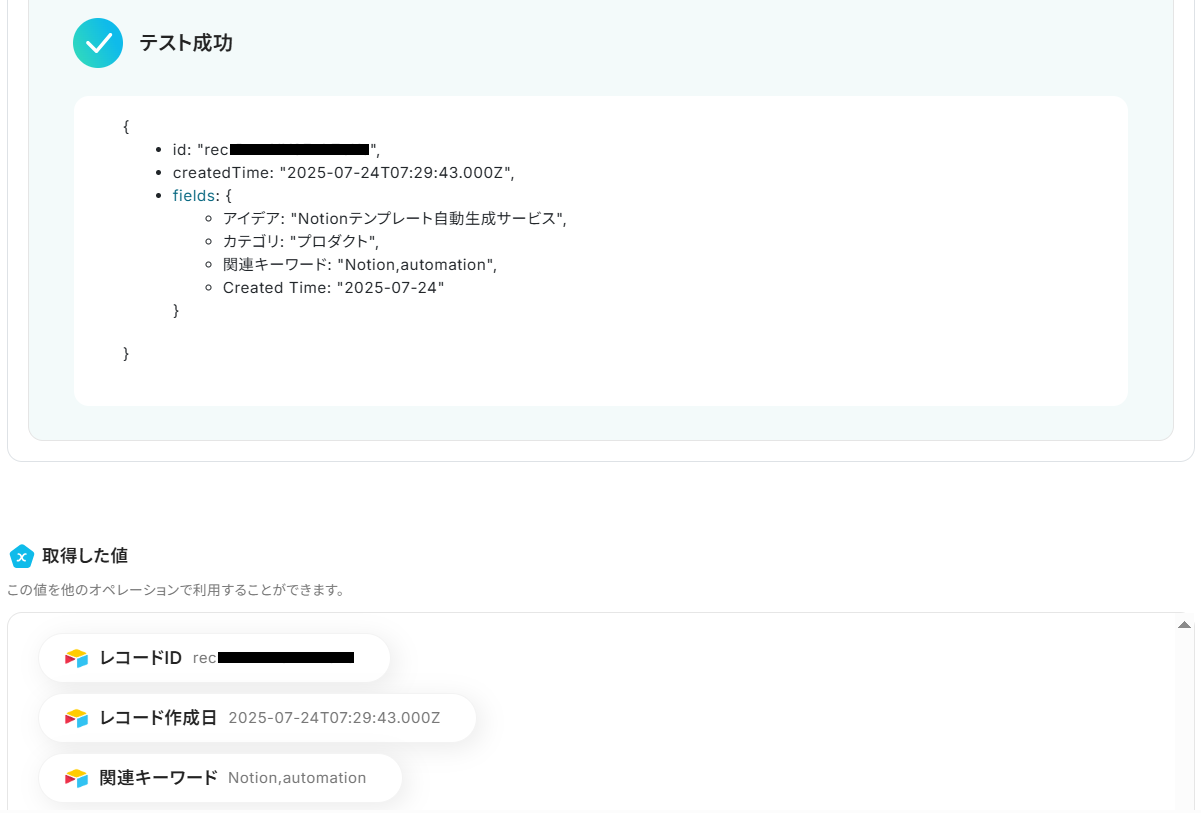
ステップ4:Redditのアクション設定
ステップ3で取得した関連キーワードをRedditで検索します。
「投稿を検索」をクリックしましょう。
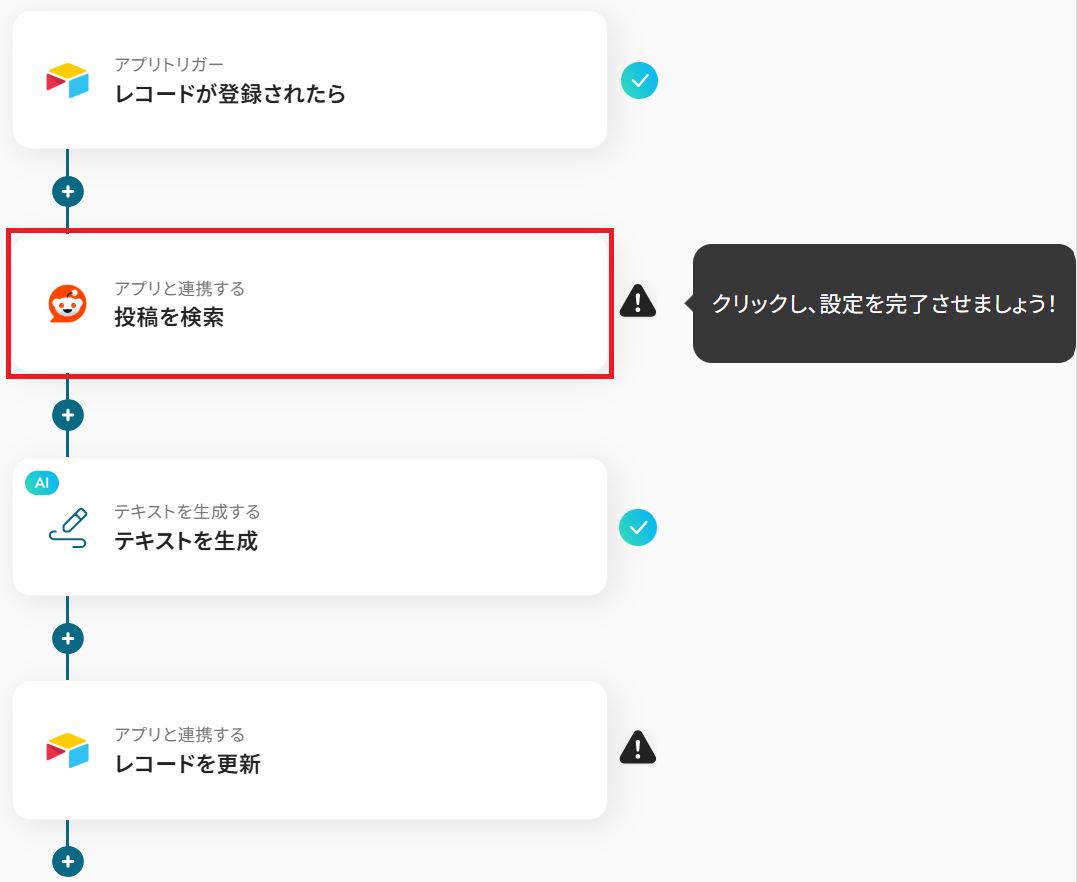
ステップ3と同様、アクションは「投稿を検索」のまま「次へ」をクリック。
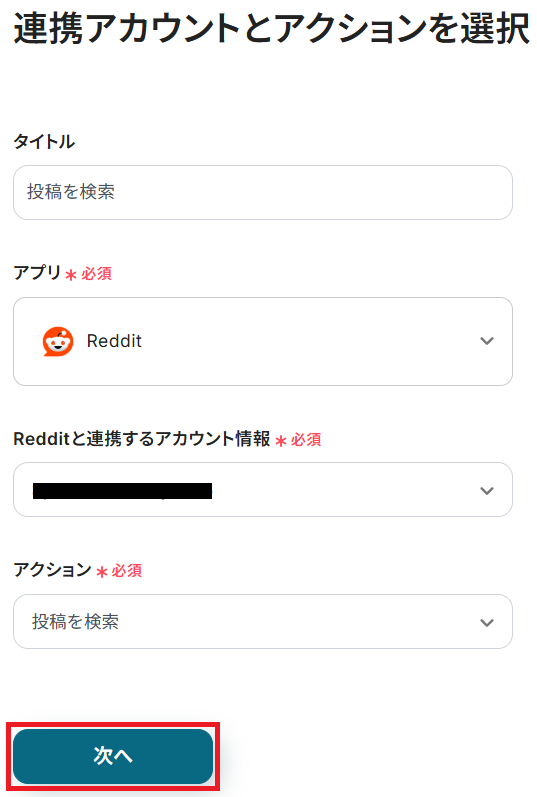
キーワードの欄にはAirtableから取得した「関連キーワード」の値が予め設定されているので、そのままで大丈夫です。
※以下のように取得した値を設定することで、トリガーが実行されるたびに最新のキーワードを反映できます。
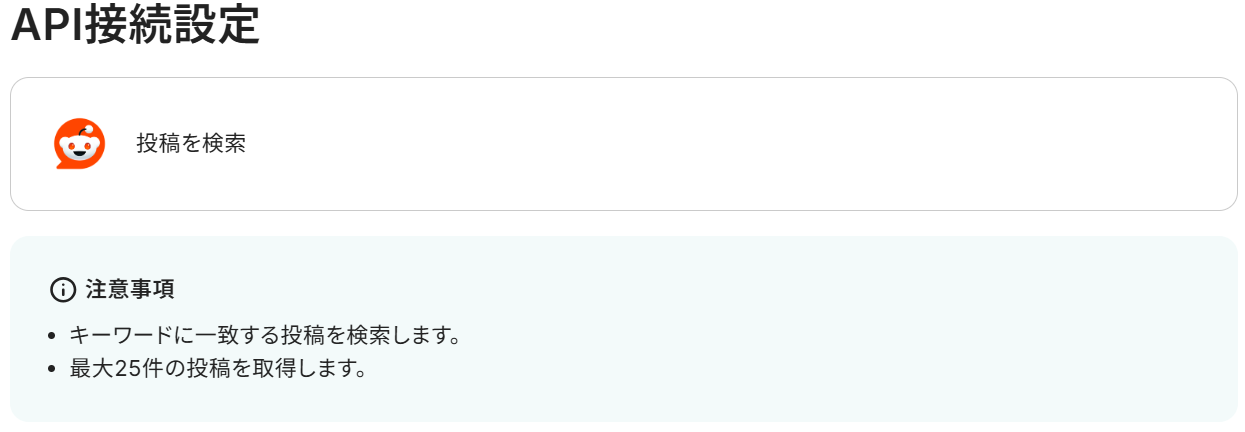
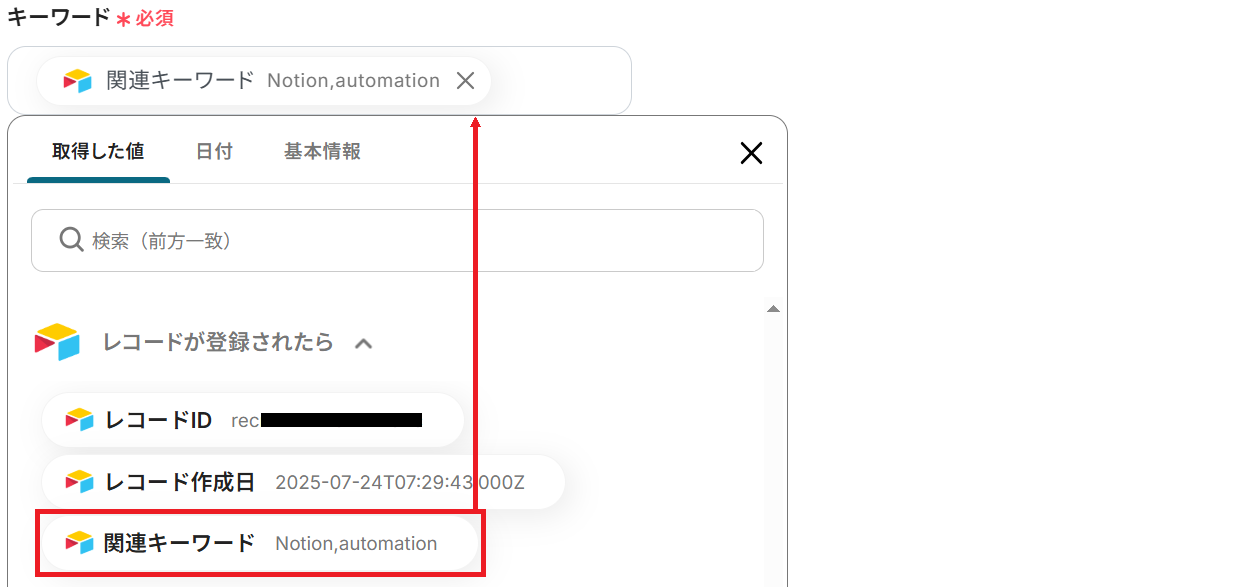
次に、検索対象の期間と並び順をプルダウンから選択してテストしてください。
今回は、キーワードと関連性の高い投稿を優先するため関連度順にしました。
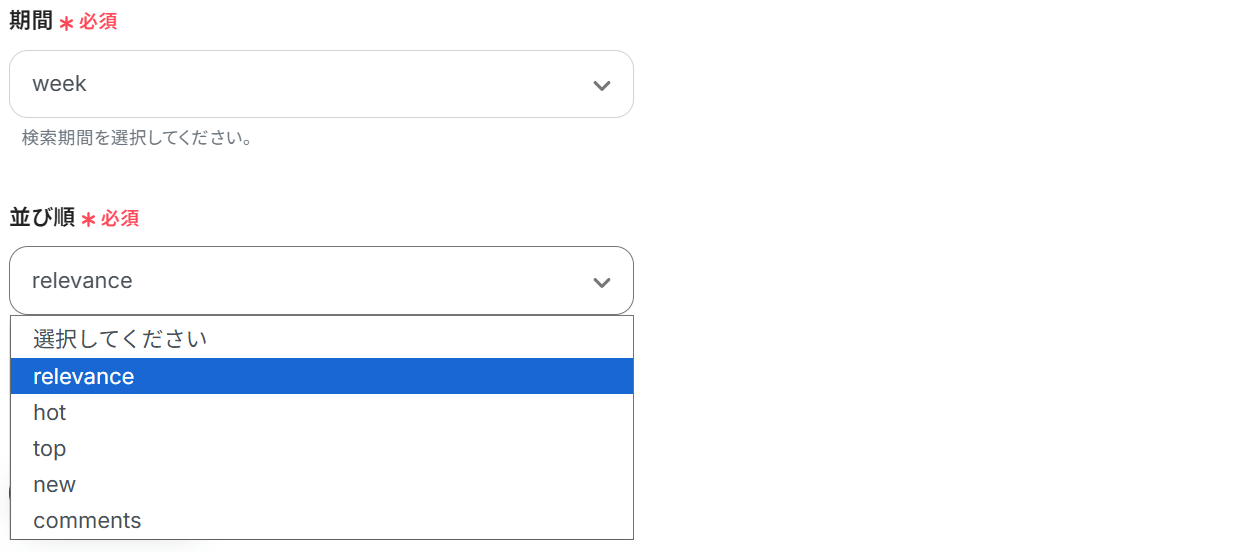
成功したら保存しましょう。Airtableの関連キーワードに合致する投稿が複数ヒットしました!
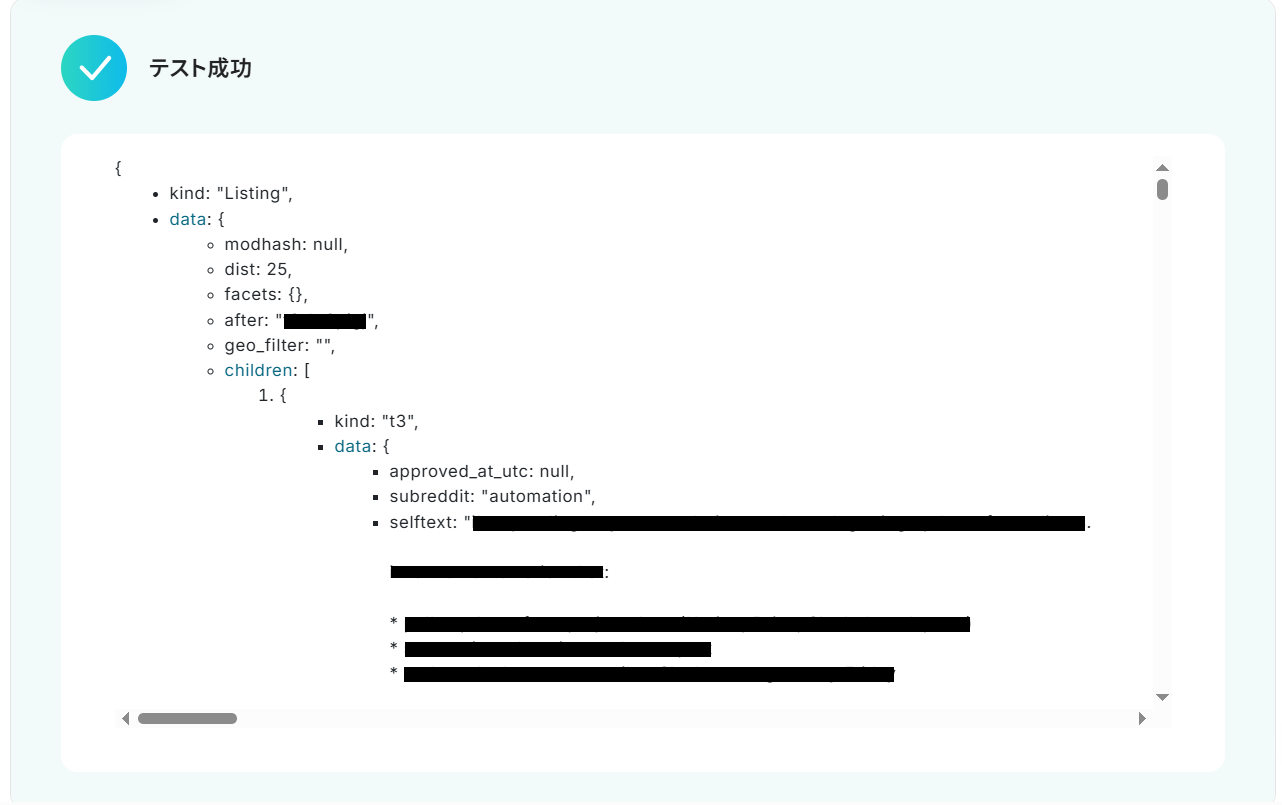
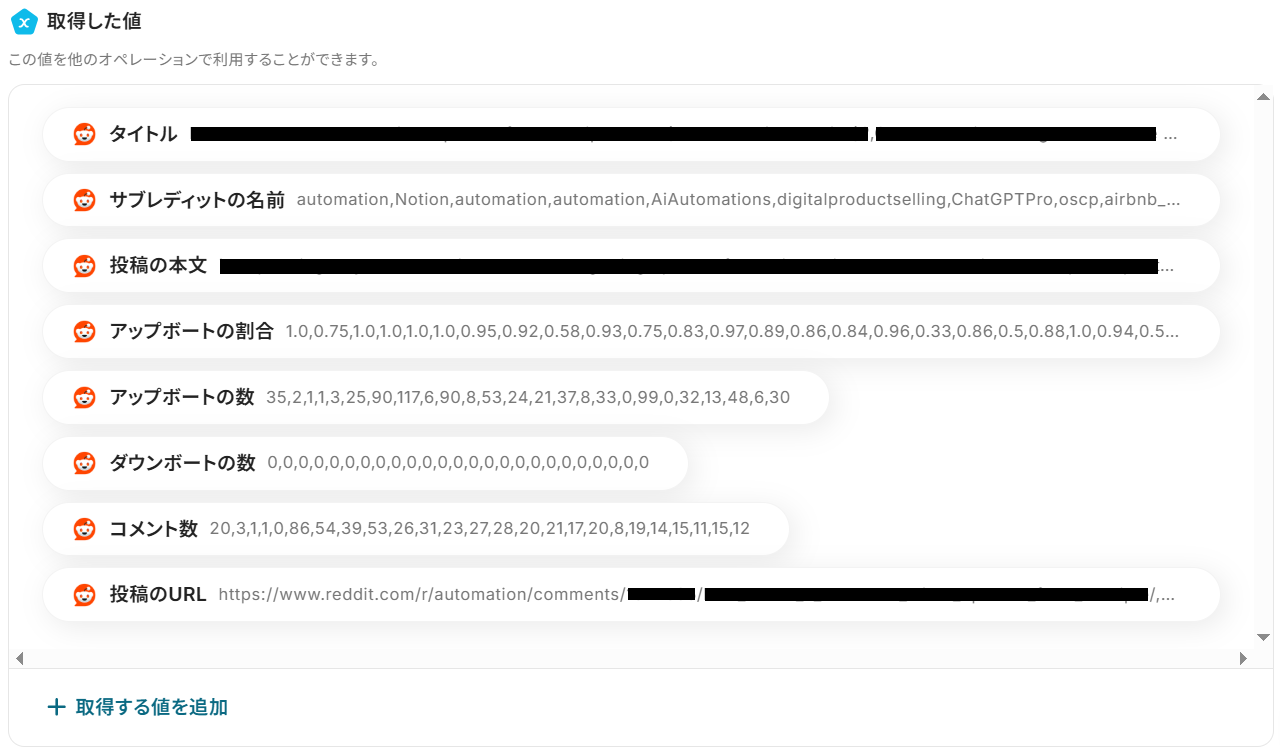
ステップ5:テキストを生成する設定
※「テキストを生成する」の設定方法もご参照ください。
先ほど取得した投稿情報の表記を整える設定をします。
「テキストを生成」をクリックしましょう。
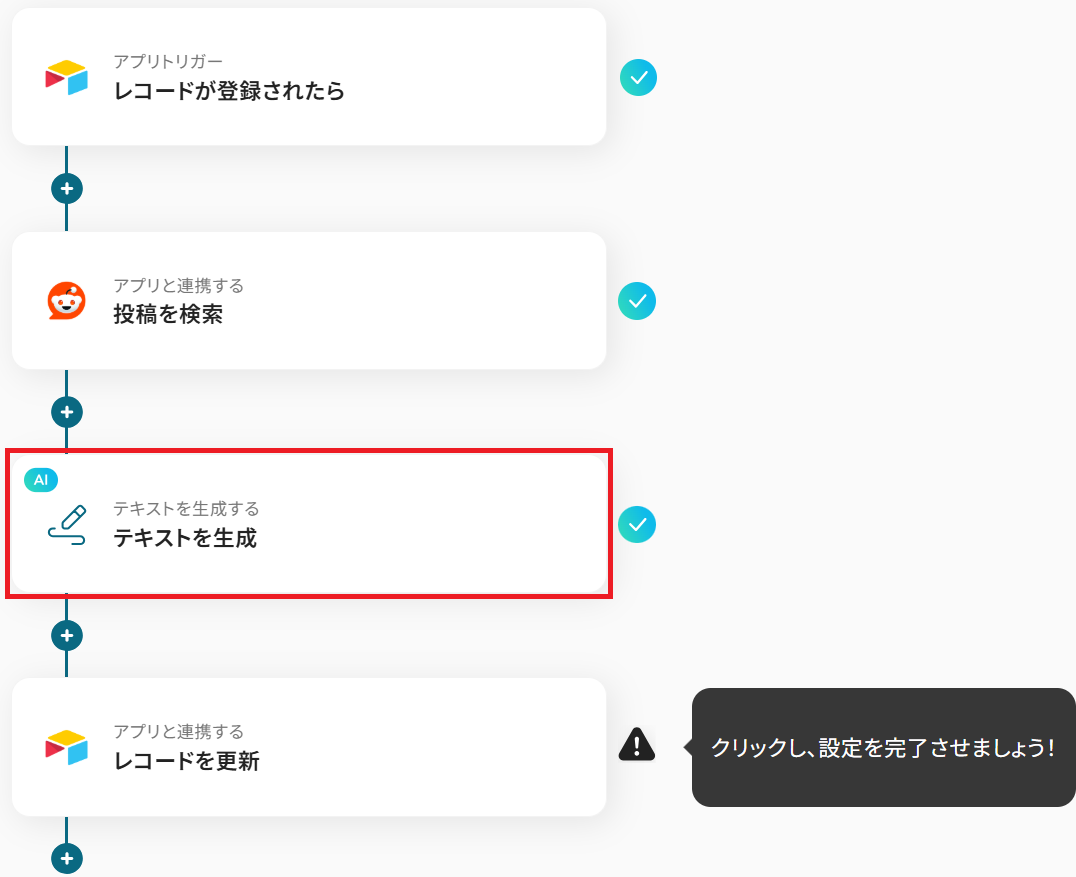
ステップ3・4と同様、アクションは「テキストを生成|5,000文字以内(25タスク)」のまま「次へ」をクリック。
()内のタスクを消費しますので、使用プランやデータの容量によって選択してください。料金プランについて
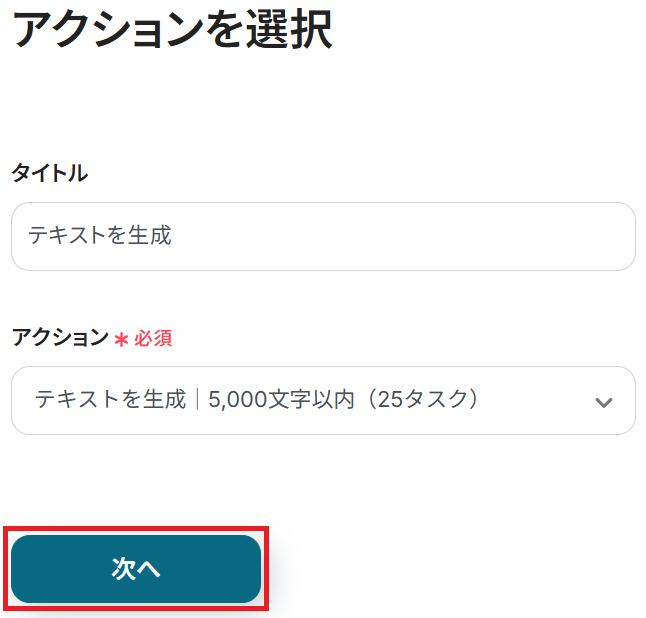
プロンプトは予め設定されていますが、ご自身の業務に合わせて編集しましょう。
固定の文章や、Redditから取得した値などの変数を組み合わせて自由にカスタマイズ可能です。
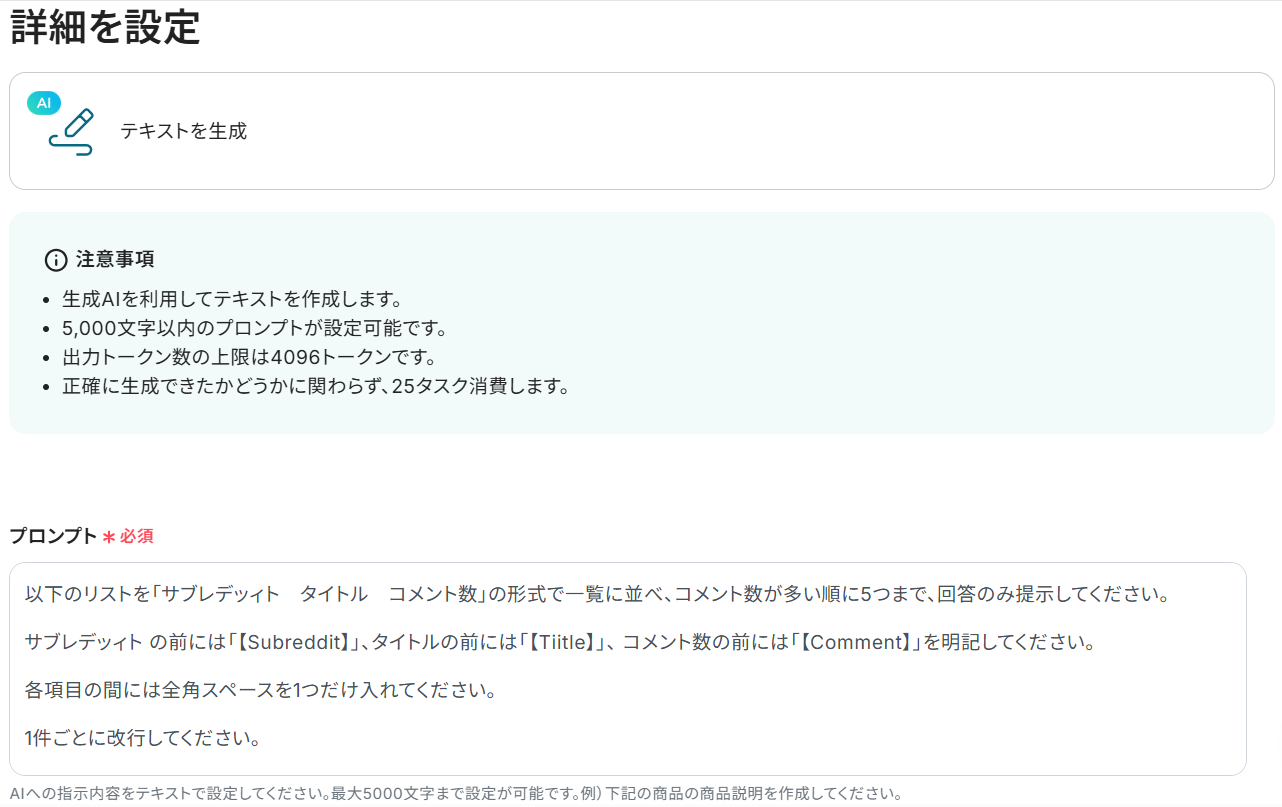
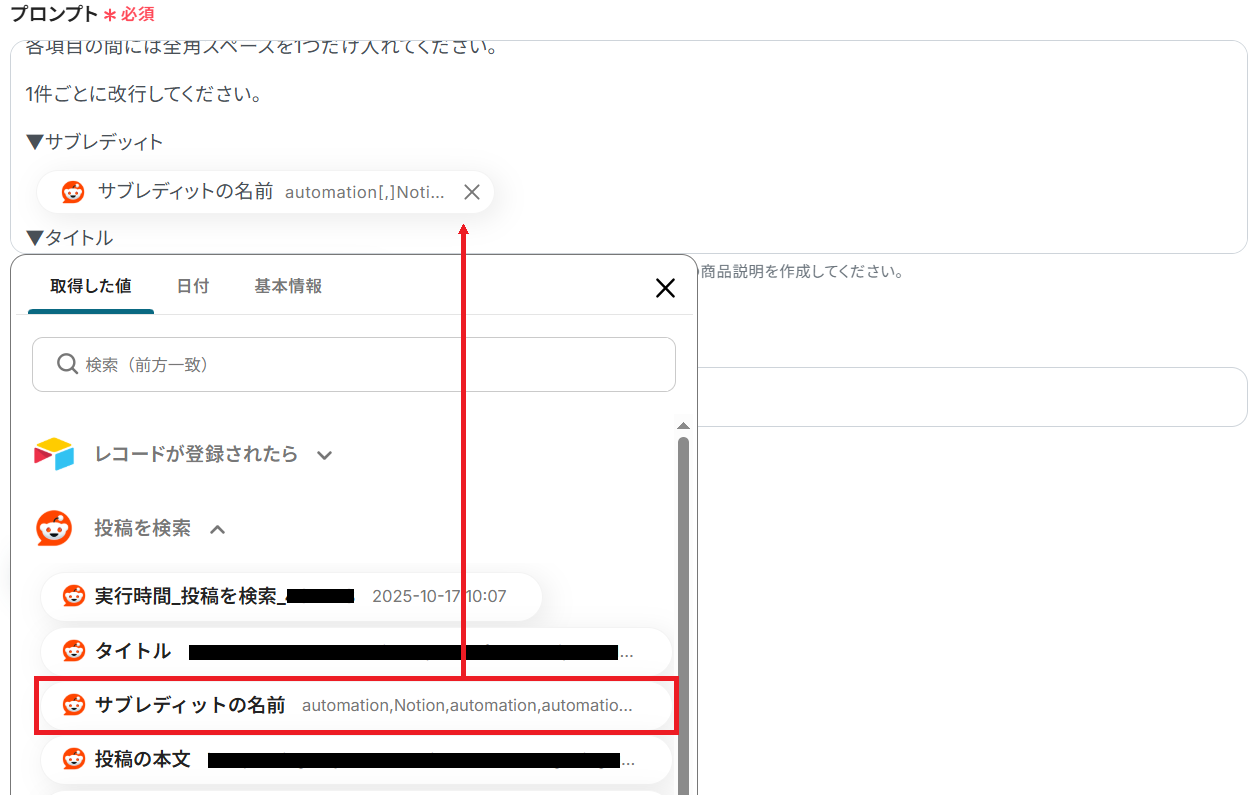
最後に、任意で言語を入力してテストしてください。
今回は言語を問わず検索しているため空欄にしています。
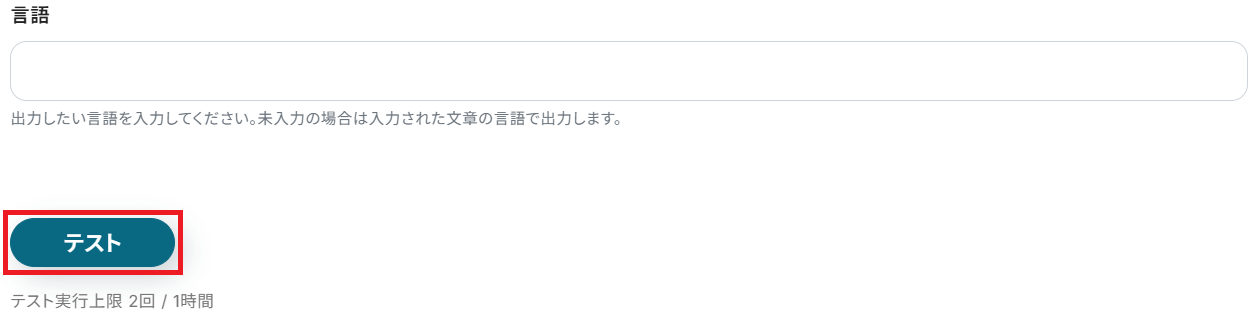
成功したら保存しましょう。AIが投稿情報の表記を整えてくれました!
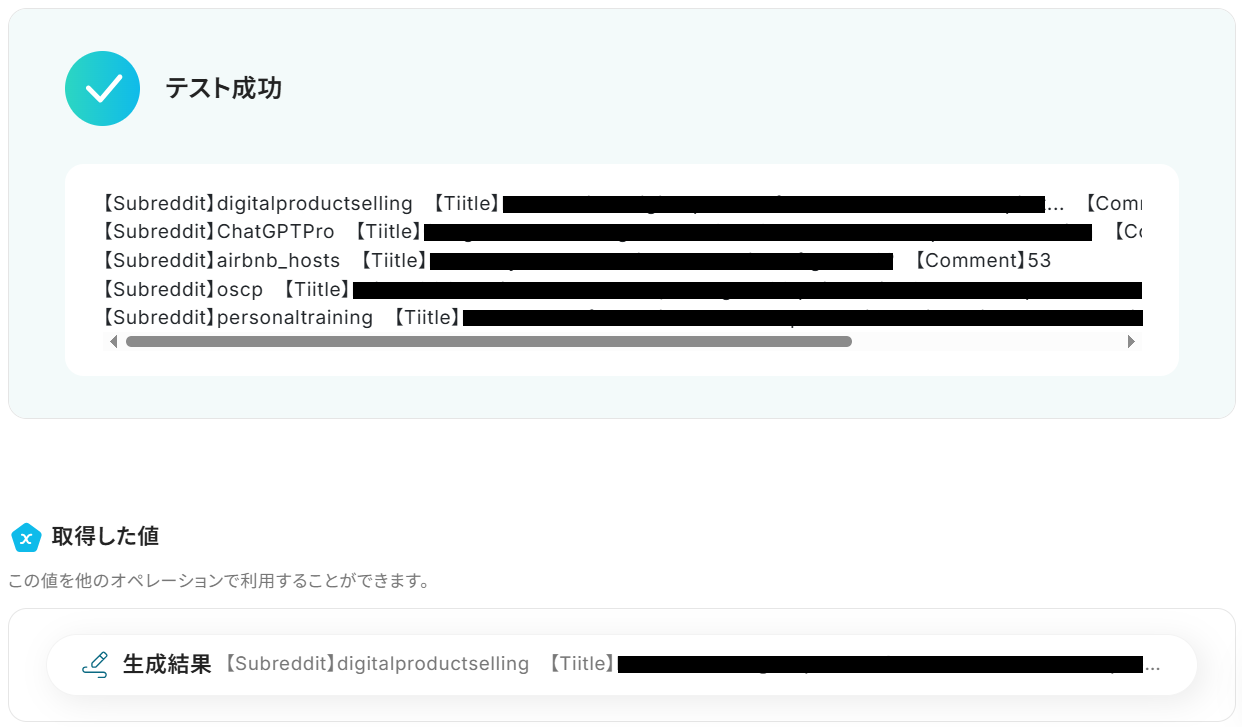
ステップ6:Airtableのアクション設定
先ほど整えたRedditの投稿内容を、ステップ3で用意したテーブルに追記します。
「レコードを更新」をクリックしてください。
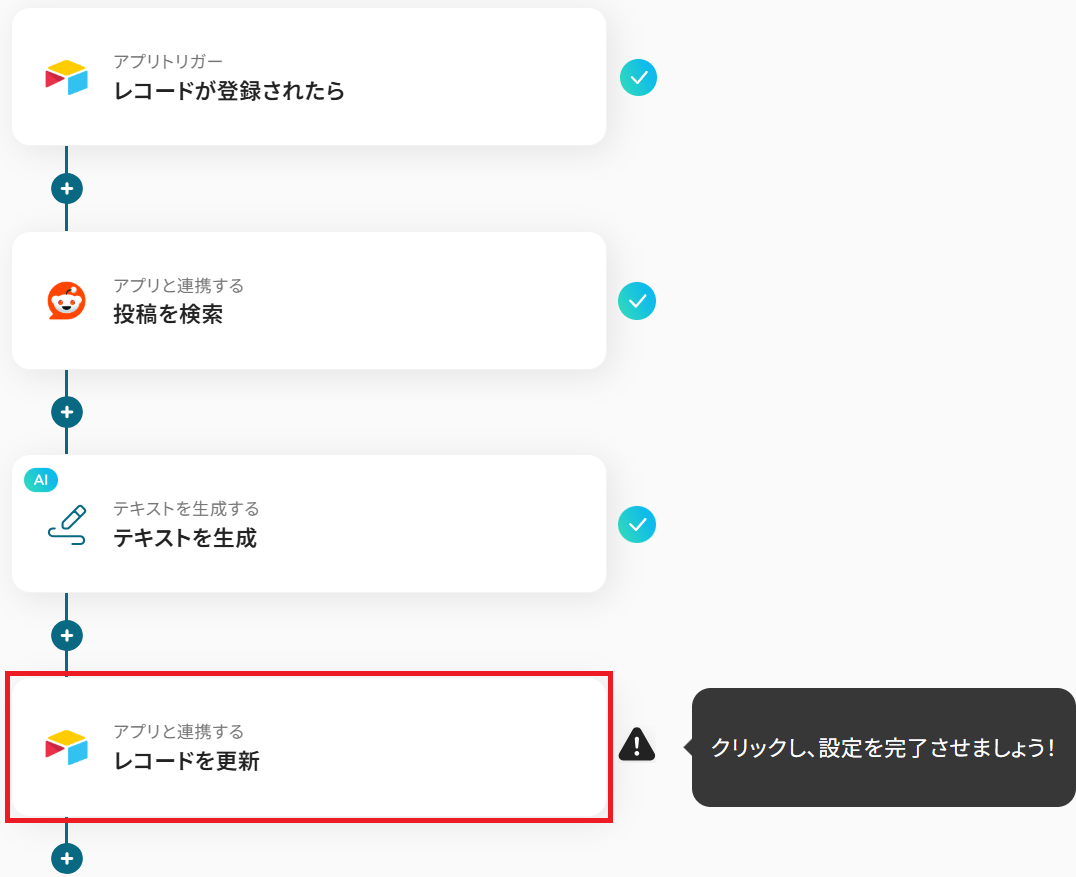
これまでのステップと同様、アクションは「レコードを更新」のまま「次へ」をクリック。

まず、ステップ3と同じベースIDとテーブルIDを再度入力しましょう。
レコードIDにはAirtableから取得した「レコードID」の値が予め設定されているので、そのままで大丈夫です。
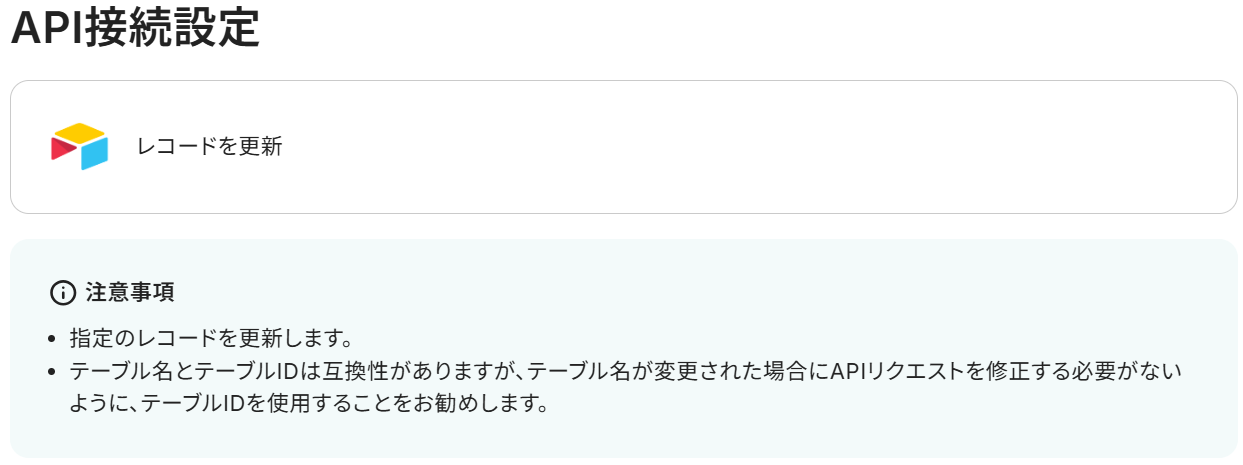
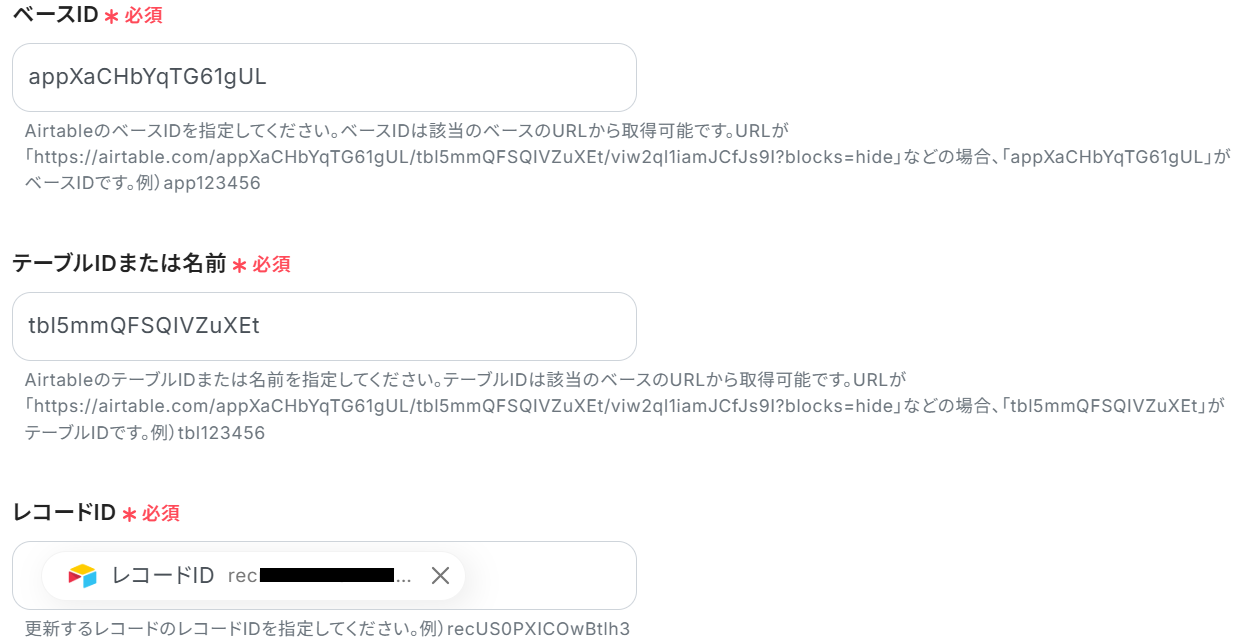
次にフィールド情報を入力します。
更新したいフィールド名(今回でいうと「関連投稿」)を入力し、値の欄にステップ5で取得した「生成結果」の値を設定してください。
設定が完了したらテストしましょう。
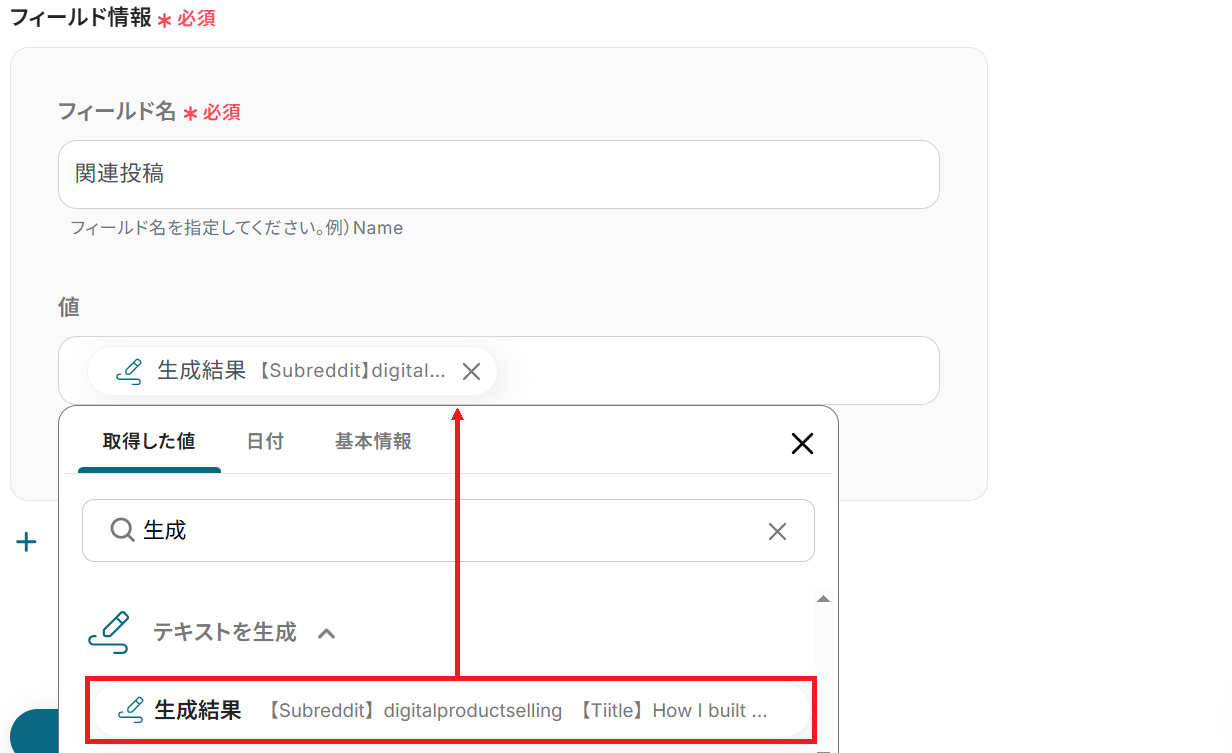
成功したら保存してください。
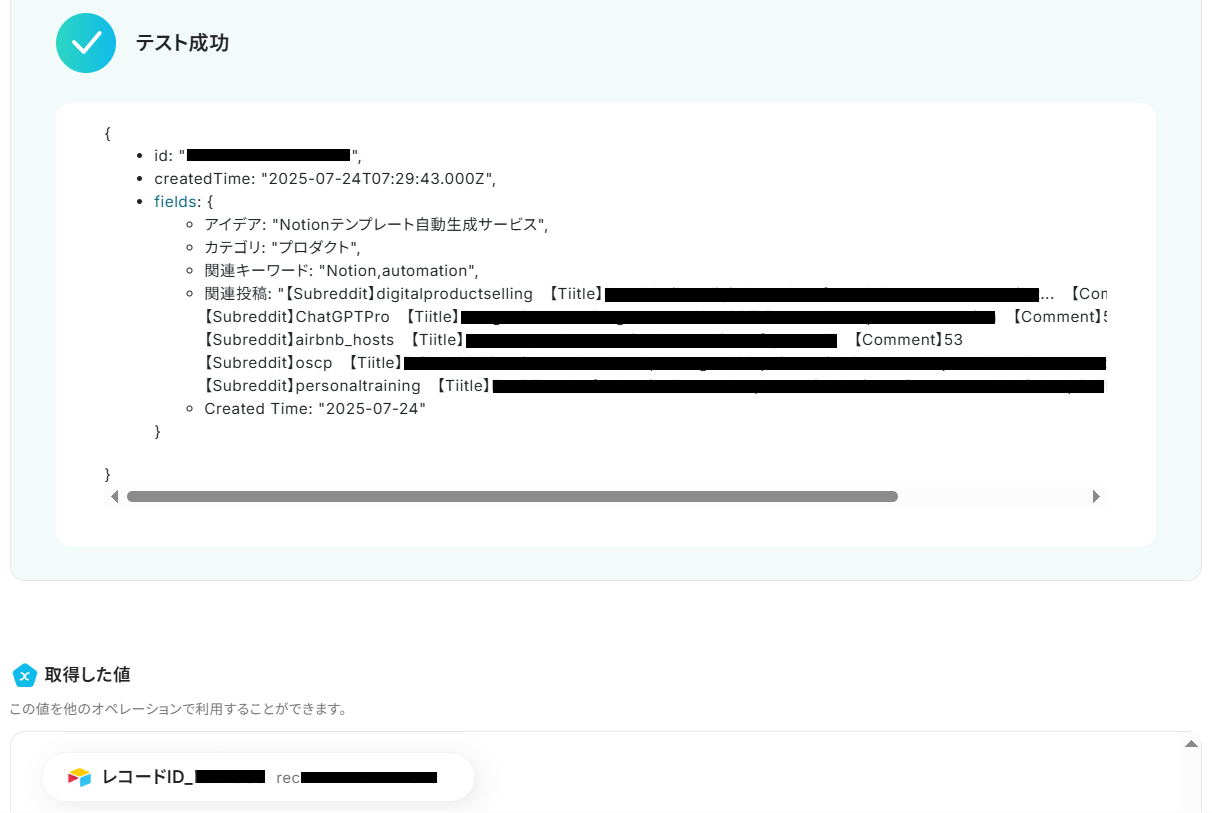
関連キーワードの検索結果が、整えられた表記で「要約内容」の列に追記されました!
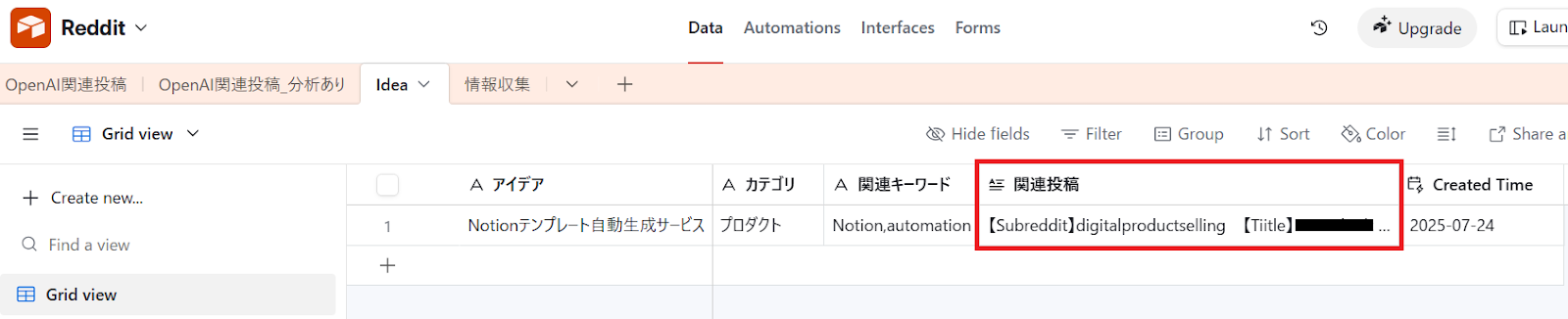
ステップ7:トリガーをONにして起動準備完了
最後に「トリガーをON」をクリックしたら、自動化の設定は完了です。
正しくフローボットが起動するか確認しましょう。
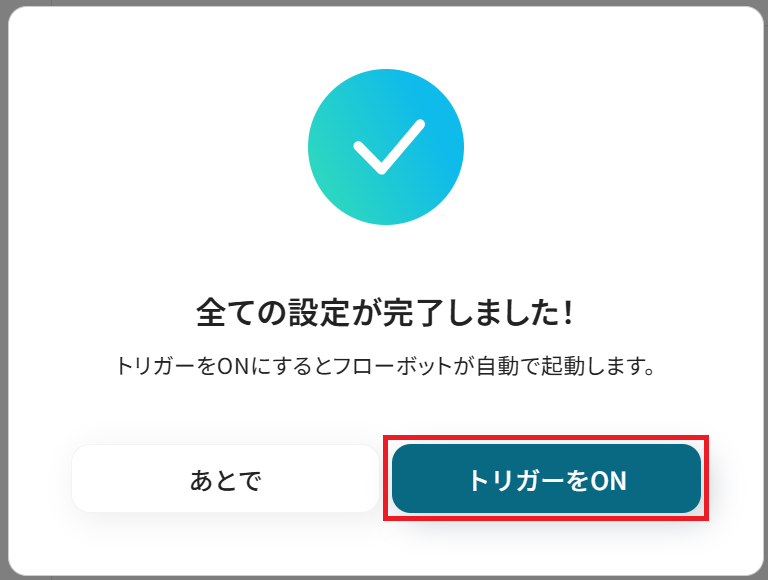
以上が、Airtableでレコードが登録されたら、Redditで関連投稿を検索してデータベースを更新する方法でした!
RedditのデータをAirtableに連携したい場合
今回はAirtableのデータをもとにRedditの情報を収集する方法をご紹介しました。
逆にRedditでの投稿をトリガーにAirtableへデータ連携したい場合は、下記のテンプレートも併せてご利用ください。
Redditで特定キーワードにマッチする投稿が行われたら、Airtableにレコードを追加する
自社製品名やサービス名・競合名など、予め設定したキーワードを含む投稿がRedditで行われた際、その投稿のURLや内容をAirtableにレコードとして自動追加するフローです。
この仕組みによりユーザーの生の声や市場の反応を迅速に収集し、分析のためのデータベースを自動で構築することができます。
Redditで特定キーワードにマッチする投稿が行われたら、Airtableにレコードを追加する
試してみる
■概要
Redditで自社サービス名や競合、関連キーワードに関する情報を収集する際、手動での確認やAirtableへの転記作業に手間を感じていませんか?このワークフローは、RedditとAirtableを連携させることで、そうした定型業務を自動化します。Redditで特定のキーワードを含む投稿があった際に、その内容を自動でAirtableのレコードとして追加するため、情報収集の効率化と迅速なデータ蓄積を実現できます。
■このテンプレートをおすすめする方
・Redditを活用して市場調査や情報収集を行っているマーケティング担当者の方
・RedditとAirtableを連携させ、手作業によるデータ入力から解放されたい方
・Airtableでの情報管理を自動化し、効率的なデータ集約の仕組みを構築したい方
■注意事項
・Reddit、AirtableのそれぞれとYoomを連携してください。
・トリガーは5分、10分、15分、30分、60分の間隔で起動間隔を選択できます。
・プランによって最短の起動間隔が異なりますので、ご注意ください。
Redditで特定キーワードにマッチする投稿が行われたら、AIで分析してAirtableにレコードを追加する
特定キーワードにマッチしたRedditの投稿を検知するだけでなく、生成AIを活用してその投稿内容を要約したり、ポジティブ・ネガティブといった感情を分析したりした上でAirtableにレコードとして追加するフローです。
単なる情報収集に留まらず一次分析までを自動化するため、膨大な投稿の中から重要なインサイトを効率的に発見できます。
Redditで特定キーワードにマッチする投稿が行われたら、AIで分析してAirtableにレコードを追加する
試してみる
■概要
海外の巨大掲示板Redditから特定情報を収集し、Airtableで管理する作業に手間を感じていませんか。手動での情報収集は時間がかかるだけでなく、重要な投稿の見落としや転記ミスが発生する可能性があります。
このワークフローを活用すれば、RedditとAirtableを連携させ、特定キーワードを含む投稿を自動で検知し、AIによる分析結果とともにデータベースへ蓄積する一連のプロセスを自動化できます。
■このテンプレートをおすすめする方
・Redditから特定の情報を収集し、Airtableでデータベース化している方
・海外市場の動向や競合の評判などをRedditで定期的に調査しているマーケターの方
・手作業による情報収集と転記作業の非効率性に課題を感じている業務担当者の方
■注意事項
・Reddit、AirtableのそれぞれとYoomを連携してください。
・トリガーは5分、10分、15分、30分、60分の間隔で起動間隔を選択できます。
・プランによって最短の起動間隔が異なりますので、ご注意ください。
AirtableやRedditを使ったその他の自動化例
Yoomを使えば、今回ご紹介したテンプレート以外にも様々な業務に応用できます。
ここでは、関連するテンプレートをいくつかご紹介します。日々の業務効率化のヒントとして、ぜひ参考にしてください。
Airtableを使った自動化例
さまざまなツールでの情報登録や更新、承認、フォーム送信などを自動で検知し、データベースへの追加、チケット作成、フォルダ作成、メール送信などを連携して実行できます。これにより、業務情報の一元管理と作業効率化を実現可能です。
Airtableにレコードが登録されたら、HubSpotにチケットを作成する
試してみる
Airtableに新しいレコードが登録されたら、HubSpotにチケットを作成するフローです。
Airtableで従業員情報が登録されたらAKASHIにも登録する
試してみる
Airtableで従業員情報が登録されたらAKASHIにも登録するフローです。
Airtableで取引先が登録されたらDropboxにフォルダを作成する
試してみる
Airtableで取引先が登録されたらDropboxにフォルダを作成するフローです。
Airtableで取引先が登録されたらGoogle Driveにフォルダを作成する
試してみる
Airtableで取引先が登録されたらGoogle Driveにフォルダを作成するフローです。
Garoonでワークフローが承認されたらAirtableにレコードを登録する
試してみる
Garoonでワークフローが承認されたらAirtableにレコードを登録するフローです。
GENIEE SFA/CRMで会社情報が登録されたらAirtableに追加する
試してみる
GENIEE SFA/CRMで会社情報が登録されたらAirtableに追加するフローです。
Webflowのフォームが送信されたらAirtableに追加する
試してみる
Webflowのフォームが送信されたらAirtableに追加するフローです。
Wixでフォームが送信されたらAirtableに追加する
試してみる
■概要
Wixで作成したWebサイトのフォームから受け付けた問い合わせや申し込み情報を、都度Airtableに手作業で転記していませんか。
この作業は時間がかかるだけでなく、入力ミスや転記漏れといったヒューマンエラーの原因にもなり得ます。
このワークフローを活用すれば、Wixでフォームが送信されると同時に、その内容を自動でAirtableのレコードとして追加できるため、手作業によるデータ入力の手間をなくし、顧客情報管理を効率化します。
■このテンプレートをおすすめする方
・WixでWebサイトを運営し、フォームからの問い合わせや申し込み管理をしている方
・顧客情報やプロジェクトの管理にAirtableを活用しており、データ入力を自動化したい方
・手作業でのデータ転記による入力ミスや対応漏れといった課題を解消したい方
■注意事項
・Wix、AirtableのそれぞれとYoomを連携してください。
・WixのアウトプットはJSONPathから取得可能です。取得方法は下記をご参照ください。
https://intercom.help/yoom/ja/articles/9103858
WordPressで投稿が公開されたらAirtableに追加する
試してみる
Wordpressで投稿が公開されたらAirtableに追加するフローです。
指定のスケジュールになったらAirtableのレコードを検索し、Gmailで連携してメールを送付する
試してみる
指定のスケジュールになったらAirtableで指定の内容のレコードを検索し、Gmailに連携して検索した内容についてメールを送付するフローです。
Redditを使った自動化例
特定の話題や投稿を自動で検知し、通知や記録、要約や分析、提案生成まで行う仕組みです。投稿内容をもとに関連情報を整理・共有し、別のアクションや投稿を自動で実行することで、情報収集から発信までを効率化することができます。
BASEで注文が発生したら、AIで注文情報を整理しRedditに投稿する
試してみる
■概要
「BASEで注文が発生したら、AIで注文情報を整理しRedditに投稿する」ワークフローは、BASEの受注データをキャッチしてAIが要点を抽出し、整理済みの情報を自動でRedditに投稿する業務ワークフローです。手間なくBASEとRedditの連携を実現します。
■このテンプレートをおすすめする方
・BASEでの注文を素早く把握しつつ、まとめ作業に時間を取られがちなEC運営者の方
・受注情報をコミュニティに共有して、Redditを活用したプロモーションを試したいマーケティング担当者の方
・手動でのコピペやフォーマット調整を減らし、投稿ミスを防ぎたい広報・SNS運用担当の方
・Yoomの各種API連携やAI機能を使って、新しい業務ワークフローにチャレンジしたいIT担当の方
■注意事項
・BASE、RedditのそれぞれとYoomを連携してください。
・トリガーは5分、10分、15分、30分、60分の間隔で起動間隔を選択できます。
・プランによって最短の起動間隔が異なりますので、ご注意ください。
Googleフォームの回答をもとにRedditのサブレディットに新規投稿を作成する
試してみる
■概要
「Googleフォームの回答をもとにRedditのサブレディットに新規投稿を作成する」フローは、収集したデータを自動的にRedditに投稿する業務ワークフローです。YoomのAPI連携機能を活用し、Googleフォームで集まった情報を迅速にRedditの特定サブレディットへ投稿。手動でのコピー&ペースト作業を省き、スムーズな情報共有を実現します。これにより、効率的なコミュニケーションと時間の節約が可能になります。
■このテンプレートをおすすめする方
・Googleフォームを活用してアンケートやフィードバックを収集しているマーケティング担当者の方
・Redditのサブレディットで定期的に情報を発信したいコミュニティマネージャーの方
・手動でのデータ投稿に時間を取られているチームリーダーの方
・業務ワークフローの自動化に興味があり、効率化を図りたい経営者の方
・Yoomを活用して複数のSaaSアプリを連携させたいIT管理者の方
■注意事項
・Googleフォーム、RedditのそれぞれとYoomを連携させてください。
・Googleフォームをトリガーとして使用した際の回答内容を取得する方法は下記を参照ください。
https://intercom.help/yoom/ja/articles/6807133
OneDriveにファイルが作成されたら、OCRと要約を行いRedditのサブレディットに投稿する
試してみる
■概要
OneDriveに保存した画像やPDFの内容を、手作業で確認・要約しRedditで共有する作業に手間を感じていませんか。
こうした定型的な業務は、時間がかかるだけでなく、転記ミスなどのヒューマンエラーも起こりやすくなります。
このワークフローを活用すれば、OneDriveへのファイルアップロードをきっかけに、OCRでのテキスト抽出、AIによる要約、そしてRedditの特定サブレディットへの投稿までの一連の流れを自動化し、情報共有の効率を高めます。
■このテンプレートをおすすめする方
・OneDriveに保存した情報を、Redditのコミュニティへ効率的に共有したいと考えている方
・画像やPDF内のテキストを手動でコピー&ペーストし、Redditに投稿している方
・OneDriveとReddit間での情報連携を自動化し、作業時間の短縮を目指すチームの方
■注意事項
・OneDrive、RedditのそれぞれとYoomを連携してください。
・Microsoft365(旧Office365)には、家庭向けプランと一般法人向けプラン(Microsoft365 Business)があり、一般法人向けプランに加入していない場合には認証に失敗する可能性があります。
・アプリの仕様上、ファイルの作成日時と最終更新日時が同一にならない場合があり、正しく分岐しない可能性があるのでご了承ください。
・トリガーは5分、10分、15分、30分、60分の間隔で起動間隔を選択できます。
・プランによって最短の起動間隔が異なりますので、ご注意ください。
・分岐はミニプラン以上のプランでご利用いただける機能(オペレーション)となっております。フリープランの場合は設定しているフローボットのオペレーションはエラーとなりますので、ご注意ください。
・ミニプランなどの有料プランは、2週間の無料トライアルを行うことが可能です。無料トライアル中には制限対象のアプリや機能(オペレーション)を使用することができます。
・ダウンロード可能なファイル容量は最大300MBまでです。アプリの仕様によっては300MB未満になる可能性があるので、ご注意ください。
・トリガー、各オペレーションでの取り扱い可能なファイル容量の詳細は下記をご参照ください。
https://intercom.help/yoom/ja/articles/9413924
・OCRまたは音声を文字起こしするAIオペレーションはチームプラン・サクセスプランでのみご利用いただける機能となっております。フリープラン・ミニプランの場合は設定しているフローボットのオペレーションはエラーとなりますので、ご注意ください。
・チームプランやサクセスプランなどの有料プランは、2週間の無料トライアルを行うことが可能です。無料トライアル中には制限対象のアプリやAI機能(オペレーション)を使用することができます。
・OCRデータは6,500文字以上のデータや文字が小さい場合などは読み取れない場合があるので、ご注意ください。
・オペレーション数が5つを越えるフローボットを作成する際は、ミニプラン以上のプランで設定可能です。フリープランの場合はフローボットが起動しないため、ご注意ください。
Redditでキーワードにマッチする投稿が行われたら、Google スプレッドシートにレコードを追加する
試してみる
■概要
「Redditでキーワードにマッチする投稿が行われたら、Google スプレッドシートにレコードを追加する」ワークフローは、情報管理の効率化に寄与します。
チャット上の操作のみでデータ登録が完了するため、作業時間を短縮できます。
■このテンプレートをおすすめする方
・Redditを利用して情報収集やマーケティングを行っている方
・特定のキーワードに関する投稿を逃さずに把握したいと考える方
・Google スプレッドシートを活用してデータを管理しているが、手動での入力に手間を感じている方
・迅速に新しい投稿情報を記録し、後からGoogle スプレッドシートで分析したい方
・手動でのデータ更新ミスを減らし、スムーズにデータを蓄積していきたい方
■注意事項
・RedditとGoogle スプレッドシートのそれぞれとYoomを連携してください。
・トリガーは5分、10分、15分、30分、60分の間隔で起動間隔を選択できます。
・プランによって最短の起動間隔が異なりますので、ご注意ください。
Redditでキーワードにマッチする投稿が行われたら、Googleカレンダーに予定を作成しGmailに通知する
試してみる
■概要
Redditで特定のキーワードに関する情報を収集し、手動でGoogleカレンダーに登録する作業は、手間がかかり見逃しの原因にもなります。
このワークフローを活用すれば、Redditでキーワードにマッチする投稿をトリガーに、自動でGoogleカレンダーへ予定を作成し、Gmailで通知することが可能です。
GoogleカレンダーとRedditの連携を自動化し、情報収集とタスク管理の効率を高めます。
■このテンプレートをおすすめする方
・Redditでの情報収集を手動で行っており、見逃しや対応漏れを防ぎたいと考えている方
・Redditで見つけた情報をGoogleカレンダーに登録する作業を自動化し、時間を節約したい方
・GoogleカレンダーとRedditの連携を通じて、情報収集からタスク管理までを効率化したい方
■注意事項
・Reddit、Googleカレンダー、GmailのそれぞれとYoomを連携してください。
・トリガーは5分、10分、15分、30分、60分の間隔で起動間隔を選択できます。
・プランによって最短の起動間隔が異なりますので、ご注意ください。
Redditで特定のキーワードの投稿が行われたらOutlookに通知する
試してみる
■概要
「Redditで特定のキーワードの投稿が行われたらOutlookに通知する」ワークフローは、重要な情報を見逃さずに把握できる業務ワークフローです。
Redditは多様なトピックが日々投稿される活発なコミュニティですが、特定のキーワードに関連する投稿を効率的にチェックするのは難しいこともあります。
そこで、このワークフローを利用すれば、指定したキーワードが含まれる新しい投稿があった際に、自動的にOutlookに通知が届きます。
これにより、スピーディーにで重要な情報をキャッチし、迅速な対応が可能になります。業務の効率化を図りながら、情報収集の精度を高めたい方に最適なソリューションです。
■このテンプレートをおすすめする方
・Redditでの情報収集を効率化したいマーケティング担当者の方
・特定のキーワードに関する最新情報を迅速に把握したいリサーチャーの方
・複数のソースからの通知管理に手間を感じているビジネスプロフェッショナルの方
・Redditを活用しているが、重要な投稿を見逃すことが気になるユーザーの方
・Outlookを日常的に使用しており、通知を一元管理したい方
■注意事項
・Reddit、Microsoft TeamsのそれぞれとYoomを連携してください。
・Microsoft365(旧Office365)には、家庭向けプランと一般法人向けプラン(Microsoft365 Business)があり、一般法人向けプランに加入していない場合には認証に失敗する可能性があります。
・トリガーは5分、10分、15分、30分、60分の間隔で起動間隔を選択できます。
・プランによって最短の起動間隔が異なりますので、ご注意ください。
Redditのサブレディットで投稿が作成されたらSlackに通知する
試してみる
■概要
「Redditのサブレディットで投稿が作成されたらSlackに通知する」フローは、コミュニティの最新情報をリアルタイムでチームに共有する業務ワークフローです。
Redditは多種多様なサブレディットを通じて豊富な情報が集まる場ですが、気になる投稿を見逃すことも少なくありません。特にビジネスやプロジェクトチームでは、関連する話題やトレンドを迅速にキャッチアップすることが重要です。
このワークフローを活用すれば、特定のサブレディットに新しい投稿があった際に、自動的にSlackへ通知が送られます。これにより、チーム全体で最新の情報を共有し、迅速な意思決定や議論が可能になります。
■このテンプレートをおすすめする方
・Redditの特定サブレディットの最新情報をチーム内で共有したいプロジェクトリーダー
・Slackを日常的に活用しているが、手動で情報収集する時間を削減したいビジネスパーソン
・市場トレンドや競合情報を迅速で把握し、迅速に対応したいマーケティング担当者
・チームの情報共有を自動化し、効率的なコミュニケーションを実現したい中小企業の経営者
・Reddit上の有益な投稿を見逃さずに活用したいリサーチ担当者
■注意事項
・Reddit、SlackのそれぞれとYoomを連携してください。
・トリガーは5分、10分、15分、30分、60分の間隔で起動間隔を選択できます。
・プランによって最短の起動間隔が異なりますので、ご注意ください。
Redditのサブレディットで投稿が作成されたら、Notionにレコードを追加する
試してみる
■概要
「Redditのサブレディットで投稿が作成されたら、Notionにレコードを追加する」ワークフローを利用すると、データ入力作業の手間が削減します。
チャット上の操作のみでデータ入力が完了するため、作業効率が向上するでしょう。
■このテンプレートをおすすめする方
・Redditのサブレディットを定期的にモニタリングしたい方
・Notionを使って情報をまとめ、整理している方
・RedditとNotionの連携をスムーズに行いたい方
・迅速に情報を取得し、業務やプロジェクトで活用したい方
・データ入力の手間を少しでも軽減したい方
・自動化により手間を減らし、生産性を向上させたいと考える方
■注意事項
・RedditとNotionのそれぞれとYoomを連携してください。
・トリガーは5分、10分、15分、30分、60分の間隔で起動間隔を選択できます。
・プランによって最短の起動間隔が異なりますので、ご注意ください。
Redditの投稿内容をAIで解析し、製品改善案を生成してGmailで通知する
試してみる
■概要
「Redditの投稿内容をAIで解析し、製品改善案を生成してGmailに通知する」フローは、Reddit上でのユーザーの声を自動的に収集・分析し、具体的な製品改善案を提案する業務ワークフローです。Yoomを活用することで、膨大な投稿データから有益なインサイトを抽出し、チームへの迅速なフィードバックが可能になります。これにより、製品の品質向上やユーザー満足度の向上を目指せます。
■このテンプレートをおすすめする方
・製品開発チームでユーザーのフィードバックを効果的に活用したい方
・RedditなどのSNSから得られる製品に関する意見を自動的に分析したいビジネスユーザー
・製品改善のためのインサイトを迅速にチームに共有したいプロジェクトマネージャー
・AIを活用して業務プロセスを効率化し、時間を有効活用したい経営者
■注意事項
・Reddit、GmailのそれぞれとYoomを連携してください。
・トリガーは5分、10分、15分、30分、60分の間隔で起動間隔を選択できます。
・プランによって最短の起動間隔が異なりますので、ご注意ください。
Redditの投稿内容をAIで解析し、製品改善案を生成してGoogle スプレッドシートに追加する
試してみる
■概要
「Redditの投稿内容をAIで解析し、製品改善案を生成してGoogle スプレッドシートに追加する」フローは、ユーザーの声を効率的に製品改善に活かす業務ワークフローです。Redditは多くのユーザーが活発に意見を交換する場ですが、膨大なデータを手動で分析するのは手間がかかります。このフローを活用すれば、AIが投稿内容を自動で解析し、有益な改善案をGoogle スプレッドシートに整理します。これにより、製品改善のための意思決定がスムーズに行えます。
■このテンプレートをおすすめする方
・Redditを活用してユーザーの意見を収集し、製品改善に取り組みたい製品開発担当者の方
・膨大なデータを効率的に分析し、具体的な改善案を導き出したいマーケティング担当者の方
・AIを活用して業務の自動化を進め、時間を有効に使いたいビジネスオーナーの方
■注意事項
・Reddit、Google スプレッドシートのそれぞれとYoomを連携してください。
・トリガーは5分、10分、15分、30分、60分の間隔で起動間隔を選択できます。
・プランによって最短の起動間隔が異なりますので、ご注意ください。
まとめ
この記事では、AirtableとRedditを連携して情報収集やデータベースの更新作業を自動化する方法についてご紹介しました。
この仕組みを活用することでこれまで手作業で行っていたRedditからの情報収集やAirtableへの転記作業が不要になり、ヒューマンエラーのない正確なデータ蓄積が可能になります。
これにより担当者は常に最新の市場動向やユーザーの声を把握でき、迅速な意思決定や戦略立案といった付加価値の高いコア業務に集中する環境が整いますね!
今回ご紹介したような業務自動化を実現できるノーコードツールYoomを使えば、プログラミングの知識がない方でも直感的な操作で簡単に業務フローを構築できます。もし自動化による業務効率化に少しでも興味を持っていただけたら、ぜひこちらから無料登録してYoomによる業務効率化を体験してみてください!
よくあるご質問
Q:日本語など、英語以外の投稿も同様に検索・分析できる?
A:はい、可能です。Redditの検索キーワードに日本語の単語を入れることで、日本語の投稿がヒットしやすくなります。
Q:特定の掲示板(サブレディット)に絞って検索したい
A:分岐設定を追加してください。分岐条件を「サブレディットの名前が〇〇(サブレディット名)と等しい場合」に設定することで、特定のサブレディットのみを対象とすることができます。
※「分岐する」オペレーションは、ミニプラン以上でご利用いただけます。フリープランで利用するとエラーになってしまうのでご注意ください。
※ミニプランなどの有料プランは2週間の無料トライアルが可能です。無料トライアル中なら、普段制限されているアプリや機能も自由にお試しいただけますので、ぜひ活用してみましょう!
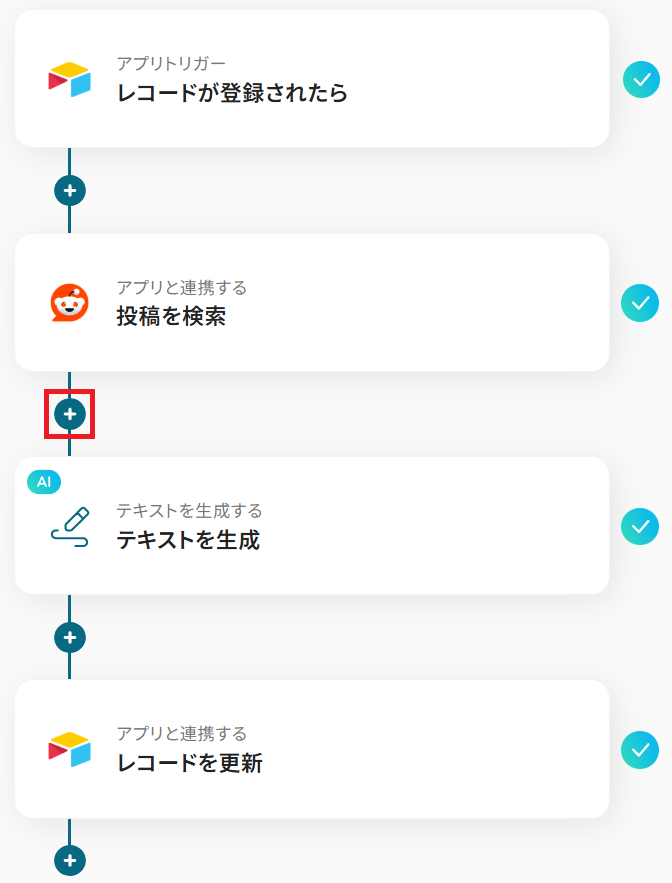
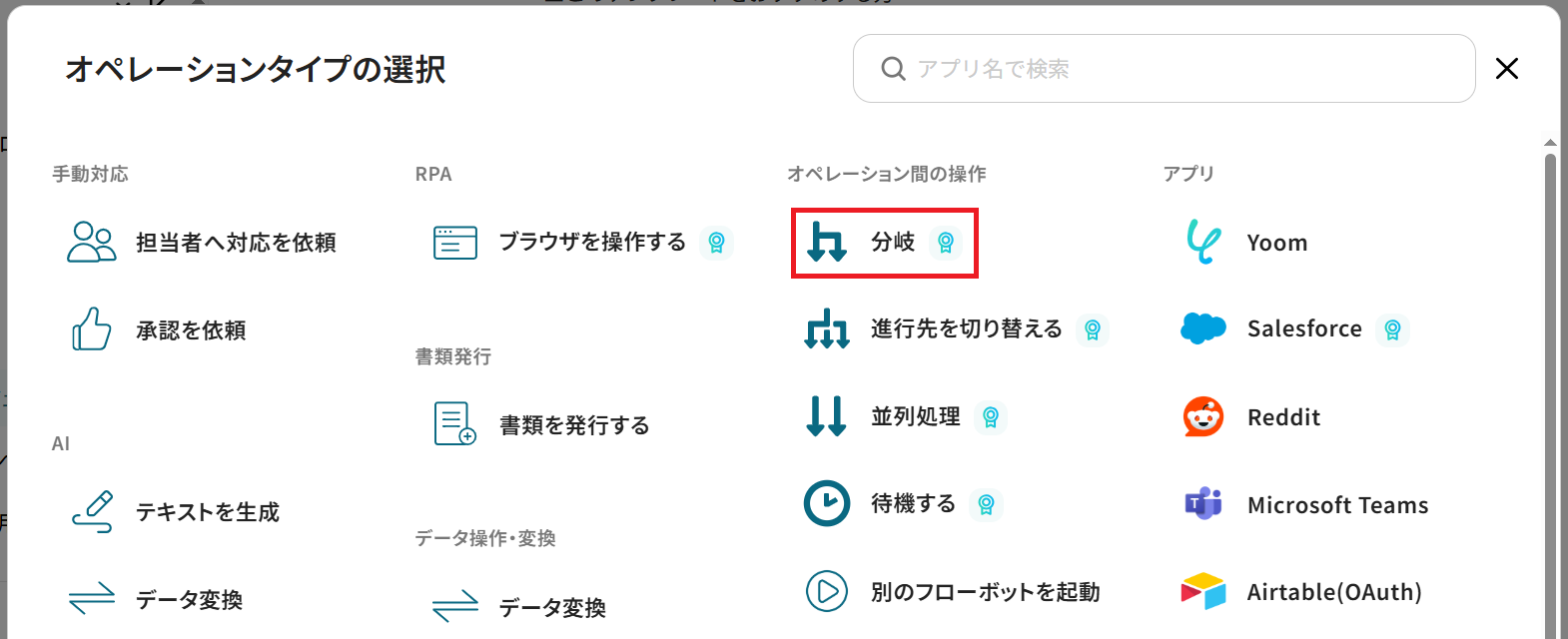
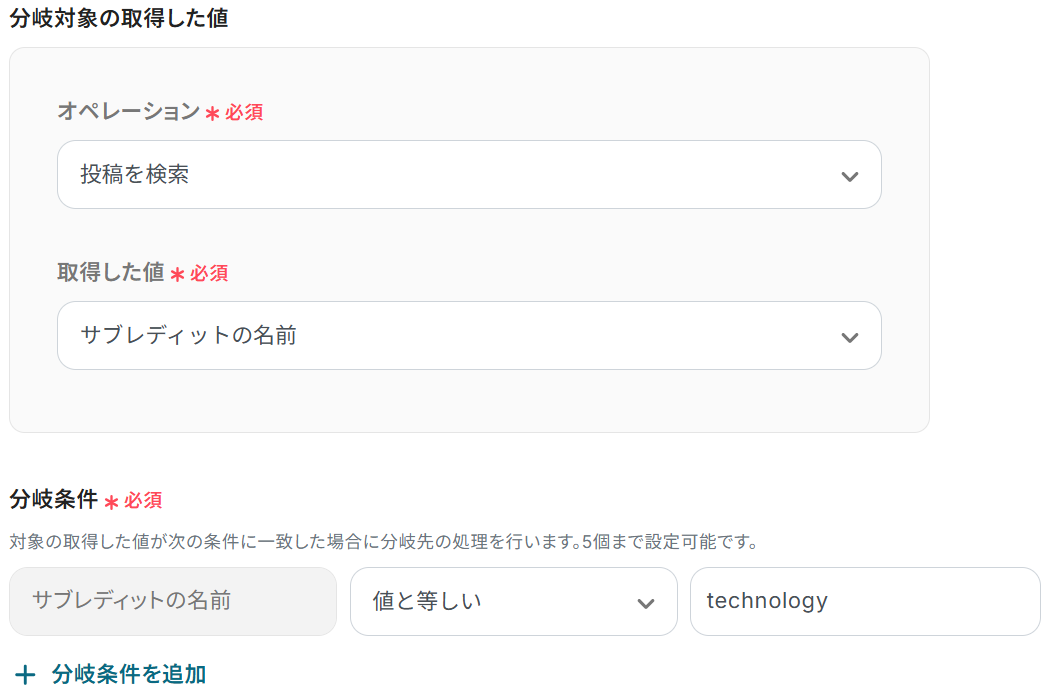
Q:Airtableの代わりにGoogle スプレッドシートでも連携できる?
A:以下の手順で可能です。
AirtableのトリガーをGoogle スプレッドシートの「行が追加されたら」に変更
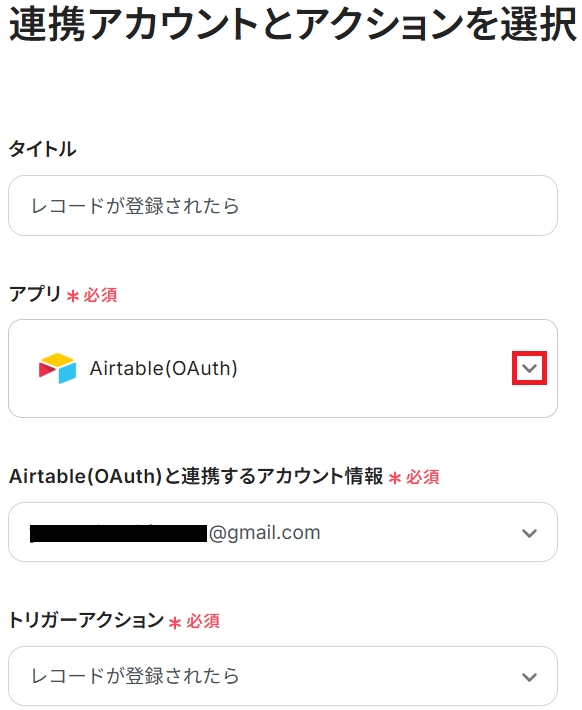
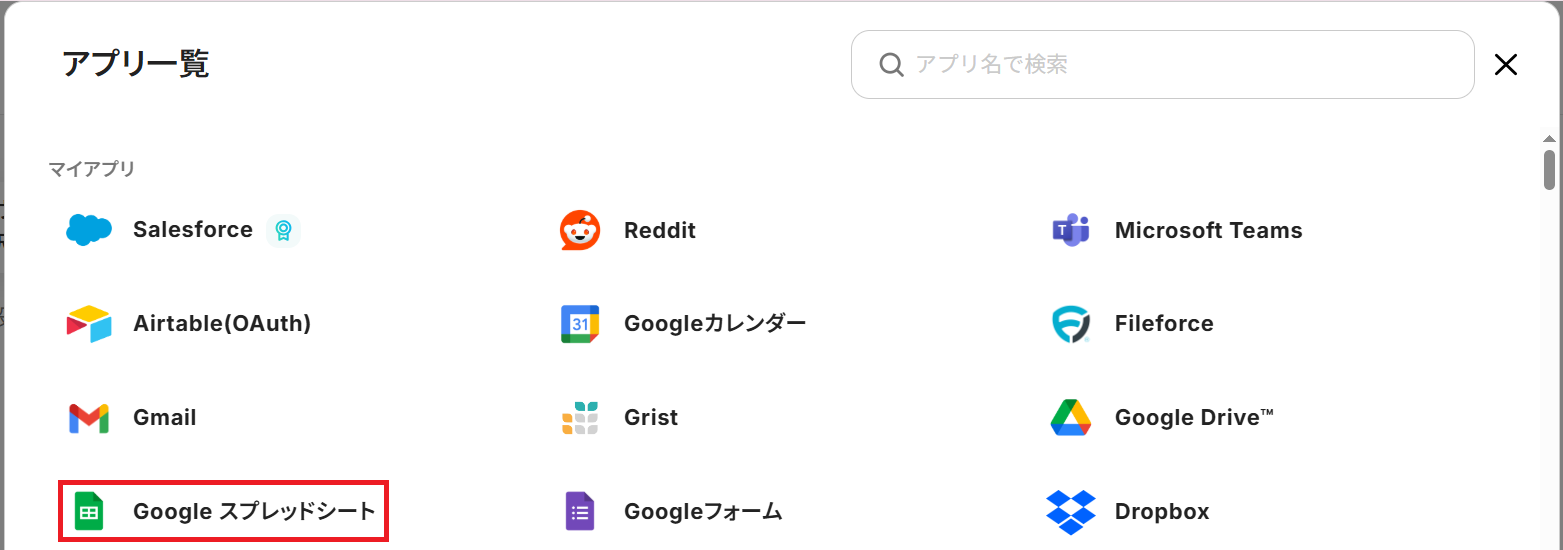
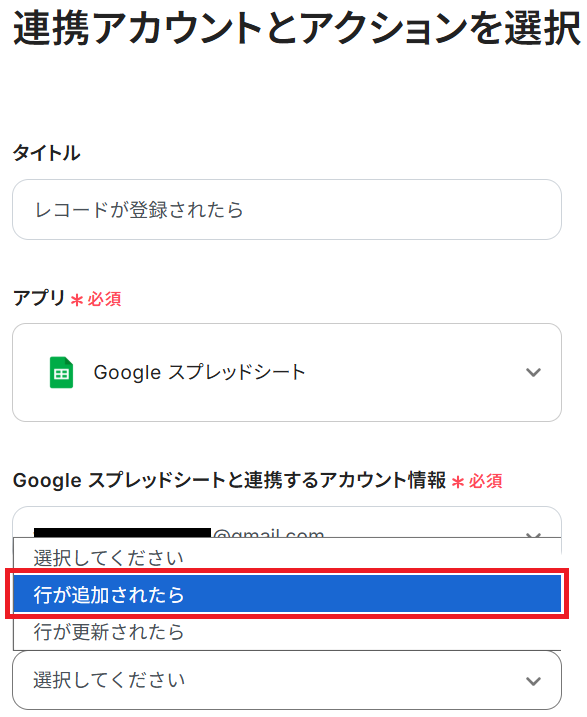
Airtableのアクションを削除し、代わりにGoogle スプレッドシートの「レコードを追加する」アクションを追加する。